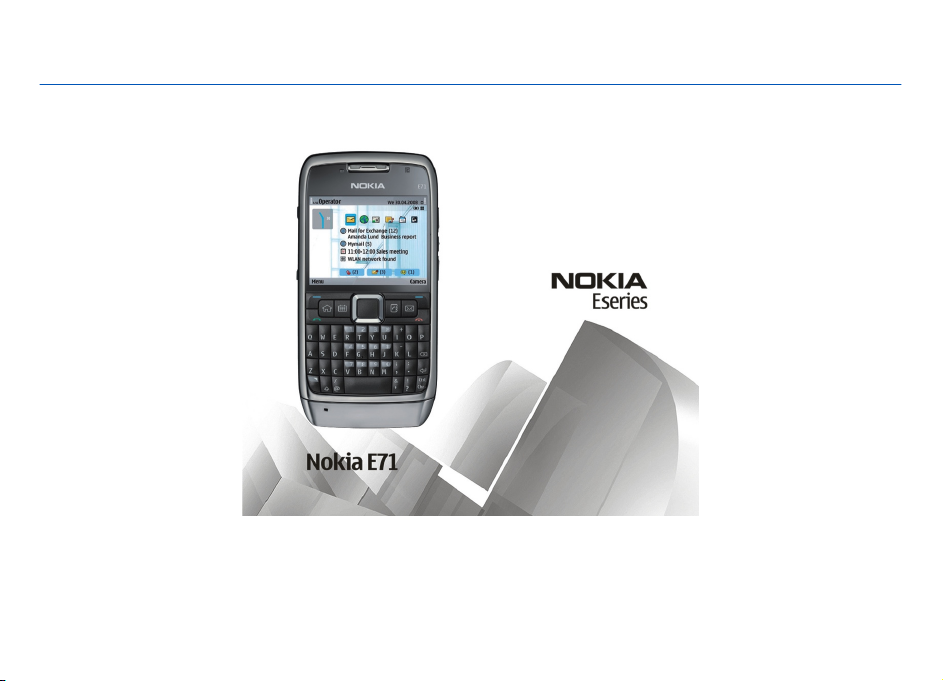
Nokia E71 -käyttöohje
5. painos
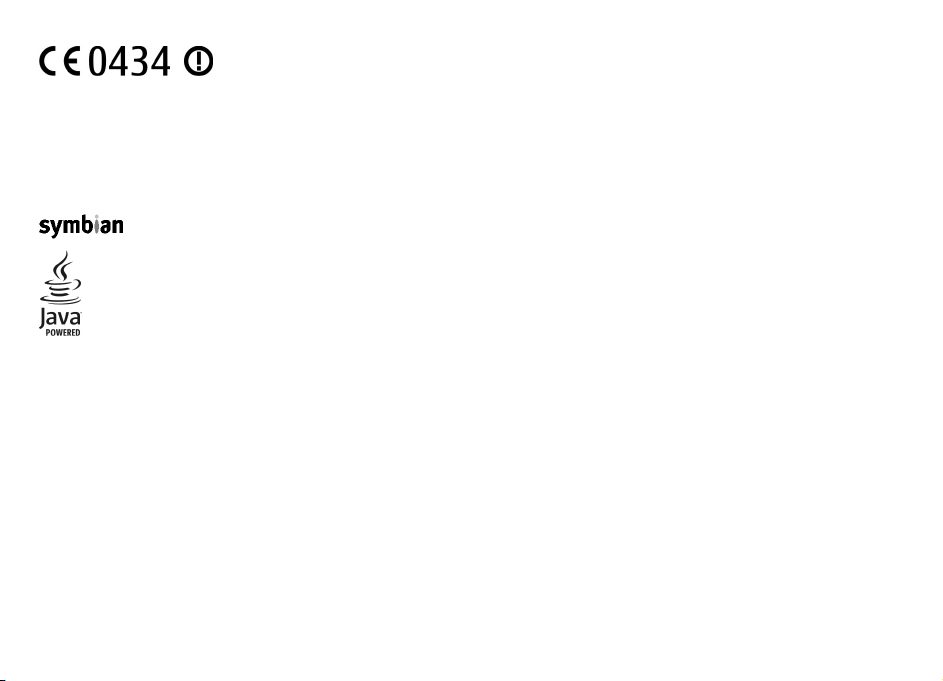
VAATIMUSTENMUKAISUUSVAKUUTUS
NOKIA Oyj vakuuttaa, että tämä RM-346-tyyppinen laite on direktiivin 1999/5/EY oleellisten vaatimusten ja direktiivin muiden
soveltuvien säännösten mukainen. Vaatimustenmukaisuusvakuutuksesta on kopio WWW-osoitteessa http://www.nokia.com/
phones/declaration_of_conformity/.
© 2010 Nokia. Kaikki oikeudet pidätetään.
Nokia, Nokia Connecting People, Eseries, Nokia E71, Ovi ja Visual Radio ovat Nokia Oyj:n tavaramerkkejä tai rekisteröityjä tavaramerkkejä. Nokia tune on Nokia Oyj:n
äänimerkki. Muut tässä asiakirjassa mainitut tuotteiden ja yritysten nimet voivat olla omistajiensa tavaramerkkejä tai kauppanimiä.
Tämän asiakirjan sisällön jäljentäminen, siirtäminen, jakeleminen tai tallentaminen kokonaan tai osittain missä tahansa muodossa on kielletty ilman Nokian antamaa
kirjallista etukäteistä lupaa. Nokia kehittää tuotteitaan jatkuvasti ja pidättää oikeuden tehdä muutoksia ja parannuksia mihin tahansa tässä asiakirjassa mainittuun
tuotteeseen ilman ennakkoilmoitusta.
This product includes software licensed from Symbian Software Ltd ©1998-2010. Symbian and Symbian OS are trademarks of Symbian Ltd.
Java and all Java-based marks are trademarks or registered trademarks of Sun Microsystems, Inc.
Tämä tuote on lisensoitu MPEG-4 Visual Patent Portfolio -lisenssin perusteella (i) henkilökohtaiseen ja ei-kaupalliseen käyttöön niiden tietojen yhteydessä, jotka
yksityistä ja ei-kaupallista toimintaa harjoittava kuluttaja on koodannut MPEG-4 Visual -standardin mukaisesti, ja (ii) käytettäväksi lisensoidun videotoimittajan
toimittaman MPEG-4-videon yhteydessä. Käyttäjällä ei ole oikeutta mihinkään muuhun käyttöön. Lisätietoja, mukaan lukien myynninedistämiskäyttöön sekä sisäiseen
ja kaupalliseen käyttöön liittyviä tietoja, antaa MPEG LA, LLC. Katso http://www.mpegla.com.
Pakottavan lainsäädännön sallimissa rajoissa, Nokia tai sen lisenssinantajat EIVÄT VASTAA TIETOJEN TAI TULOJEN MENETYKSESTÄ EIVÄTKÄ MISTÄÄN ERITYISISTÄ,
SATUNNAISISTA, EPÄSUORISTA TAI VÄLILLISISTÄ VAHINGOISTA.
Tämän asiakirjan sisältö esitetään sellaisena kuin se on. Asiakirjan virheettömyydestä, luotettavuudesta, sisällöstä tai sen soveltumisesta kaupankäynnin kohteeksi
tai johonkin tiettyyn tarkoitukseen ei anneta nimenomaista tai muuta takuuta, jollei soveltuvasta lainsäädännöstä muuta johdu. NOKIA VARAA ITSELLEEN OIKEUDEN
MUUTTAA TÄTÄ ASIAKIRJAA TAI POISTAA SEN JAKELUSTA MILLOIN TAHANSA ILMAN ETUKÄTEISILMOITUSTA.
Laitteen ohjelmistojen koodin ohjelmallisen rakenteen selvittäminen on kielletty, ellei pakottavasta lainsäädännöstä muuta johdu. Kaikki tämän käyttöoppaan
sisältämät Nokian lupausten, takuiden, vahingonkorvausvelvollisuuksien ja vastuiden rajoitukset koskevat myös Nokian lisenssinhaltijoiden lupauksia, takuita,
vahingonkorvausvelvollisuuksia ja vastuita.
Laitteesi mukana tulevien kolmansien osapuolten sovellusten luojat ja omistajat voivat olla henkilöitä tai yhteisöjä, jotka eivät liity Nokiaan. Nokia ei omista tällaisten
kolmansien osapuolien sovellusten tekijänoikeuksia tai immateriaalioikeuksia. Nokia ei vastaa näiden sovellusten käyttäjätuesta tai toimivuudesta eikä sovelluksissa
tai näissä aineistoissa annetuista tiedoista. Nokia ei anna kolmansien osapuolten sovelluksille mitään takuuta. SOVELLUSTEN KÄYTTÖ ON OSOITUS SIITÄ , ETTÄ KÄYTTÄJÄ
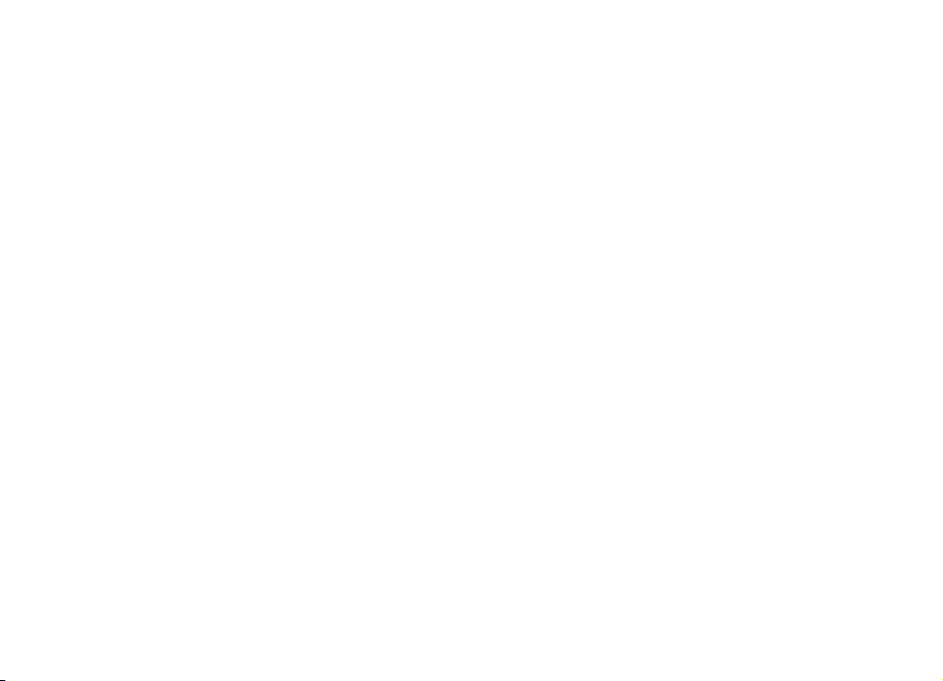
HYVÄKSYY SEN, ETTÄ SOVELLUKSET TOIMITETAAN SELLAISENAAN ILMAN MINKÄÄNLAISTA NIMENOMAISTA TAI KONKLUDENTTISTA TAKUUTA, ELLEI PAKOTTAVASTA
LAINSÄÄDÄNNÖSTÄ MUUTA JOHDU. LISÄKSI KÄYTTÄJÄ HYVÄKSYY, ETTEI NOKIA EIVÄTKÄ SEN EMO-, SISAR-, TYTÄR- TAI OSAKKUUSYHTIÖT ANNA MITÄÄN NIMENOMAISIA TAI
KONKLUDENTTISIA LUPAUKSIA, VAKUU TUKSIA TAI TAKUITA ESIMERKIKSI SOVELLUKSEN OMISTUSOIKEUDESTA, SOVELTUVUUDESTA KAUPANKÄYNNIN KOHTEEKSI TAI JOHONKIN
TIETTYYN TARKOITUKSEEN TAI SIITÄ, ETTÄ SOVELLUKSET EIVÄT LOUKKAA KOLMANSIEN OSAPUOLIEN PATENTTI- TAI TEKIJÄNOIKEUKSIA, TAVARAMERKKEJÄ TAI MUITA OIKEUKSIA.
Tuotteiden sekä niiden sovellusten ja palvelujen saatavuus voi vaihdella alueittain. Lisätietoja ja tietoja eri kieliversioiden saatavuudesta saat Nokia-jälleenmyyjältä.
Tämä laite saattaa sisältää hyödykkeitä, tekniikkaa tai ohjelmia, joihin sovelletaan Yhdysvaltojen ja muiden maiden vientilakeja ja -määräyksiä. Käyttäjän tulee
noudattaa tällaisia lakeja ja määräyksiä.
FCC:N JA INDUSTRY CANADAN ILMOITUS
Laitteesi voi aiheuttaa häiriöitä TV:ssä ja radiossa (esimerkiksi käytettäessä puhelinta lähellä vastaanotinta). FCC tai Industry Canada voi vaatia lopettamaan puhelimen
käytön, jos häiriötä ei pystytä poistamaan. Jos tarvitset apua, ota yhteys paikalliseen huoltoliikkeeseen. Tämä laite on FCC-normien osan 15 mukainen. Käyttö on sallittu
seuraavilla kahdella ehdolla: (1) Tämä laite ei saa aiheuttaa haitallisia häiriöitä, ja (2) tämän laitteen täytyy kestää myös sellaisia vastaanotettuja häiriöitä, jotka voivat
aiheuttaa virheitä sen toiminnassa. Muutokset, joita Nokia ei ole nimenomaisesti hyväksynyt, voivat kumota käyttäjän oikeuden käyttää tätä laitetta.
/5. painos FI
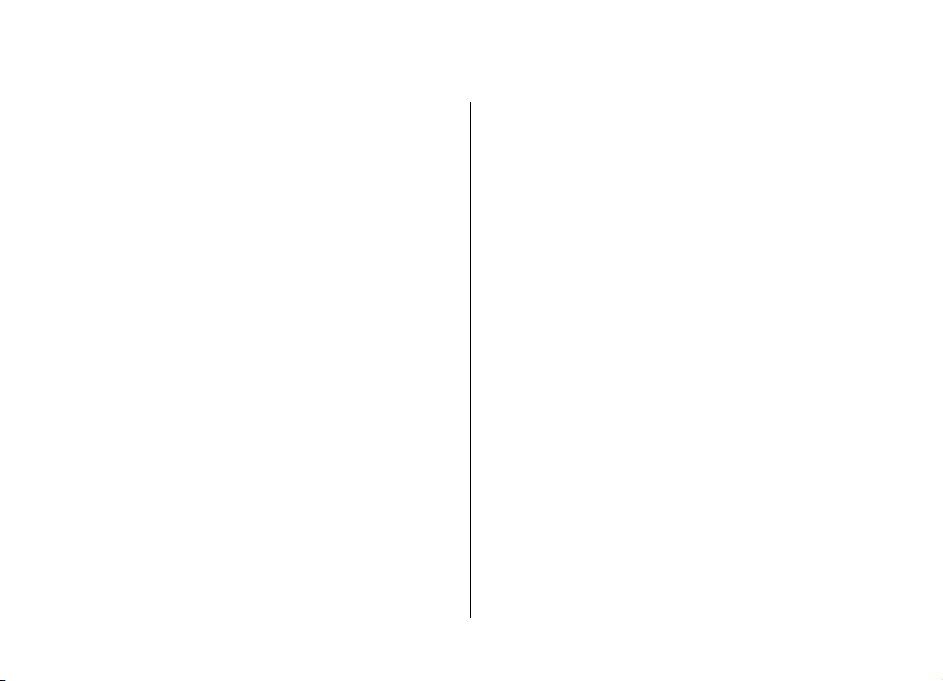
Sisältö
Turvallisuus..........................................................7
Tietoja laitteestasi.....................................................................7
Verkkopalvelut...........................................................................8
Akun irrottaminen.....................................................................8
Ohjeiden etsiminen..............................................9
Tuki..............................................................................................9
Etämääritys................................................................................9
Ohjelmiston päivittäminen tietokoneen avulla...................10
Lisätietoja.................................................................................10
Nokia E71 lyhyesti..............................................11
Tärkeimmät ominaisuudet.....................................................11
Näppäimet ja osat...................................................................12
Laitteen asettaminen käyttökuntoon...............14
SIM-kortin ja akun asettaminen paikalleen..........................14
Akun lataaminen.....................................................................15
Muistikortin asettaminen paikalleen....................................15
Muistikortin poistaminen.......................................................16
Kuulokkeen kytkeminen.........................................................16
Rannehihnan kiinnittäminen.................................................16
Antennit....................................................................................16
Alkuvalmistelut..................................................18
Ensimmäinen käynnistys........................................................18
Tervetuloa................................................................................18
Ohjattu asetus .........................................................................19
Aloitusnäyttö............................................................................19
Valikko......................................................................................19
Sisällön siirtäminen muista laitteista ...................................20
Näytön symbolit......................................................................21
Sovellusten yhteiset toiminnot..............................................23
Näppäimistön lukitseminen...................................................24
Äänenvoimakkuuden säätäminen.........................................24
Näytönsäästäjän kello.............................................................24
Muisti........................................................................................25
Tekstin kirjoittaminen............................................................25
Nokia Ovi Suite.........................................................................26
Uutta Eseries-laitteessa.....................................28
Tehtävien aloittaminen nopeasti..........................................28
Aloitusnäyttö............................................................................28
Pikavalintanäppäimet.............................................................29
Nokia Eseries -kalenteri..........................................................30
Nokia Eseries -osoitekirja.......................................................32
Sovellusten moniajo................................................................33
Ovi-palvelun avaaminen.........................................................34
Tietoja Ovi Store -palvelusta..................................................34
Tietoja Ovi Osoitekirjasta........................................................34
Puhelin...............................................................35
Äänipuhelut..............................................................................35
Videopuhelut............................................................................36
Internet-puhelut .....................................................................37
Pikavalinta ...............................................................................39
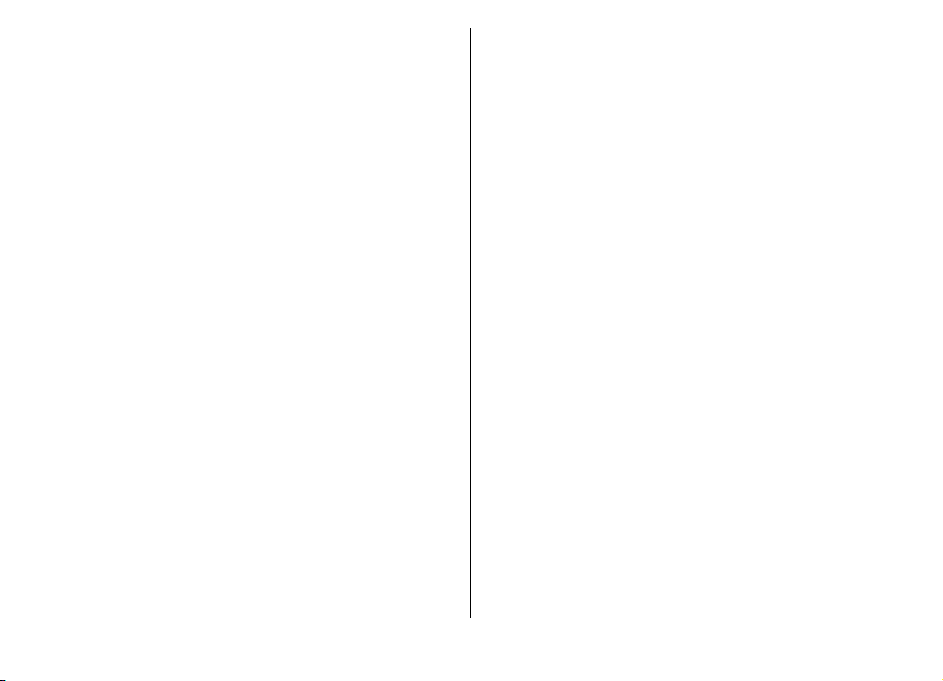
Soitonsiirto...............................................................................40
Puhelunesto.............................................................................40
Internet-puhelujen estäminen...............................................41
DTMF-numerosarjojen lähettäminen.....................................41
Vastaaja ...................................................................................41
Ääniapu ....................................................................................42
Äänikomennot ........................................................................42
Pikayhteys ...............................................................................43
Loki ...........................................................................................45
Viestit ................................................................47
Viestikansiot.............................................................................47
Viestien järjestäminen............................................................48
Viestinlukija..............................................................................48
Puhe-sovellus ..........................................................................48
Sähköpostiviestit.....................................................................49
Tekstiviestit..............................................................................53
Multimediaviestit.....................................................................54
Chat-viestit ..............................................................................57
Erikoisviestityypit....................................................................60
Tiedotteet.................................................................................61
Viestien asetukset...................................................................61
Internet..............................................................66
Web ..........................................................................................66
Intranetin selaaminen ...........................................................68
Internet-yhteysosoitteet.........................................................68
Web-yhteyden muodostaminen tietokoneesta...................70
Kartat-sovellus.........................................................................73
GPS-tiedot ................................................................................81
Maamerkit ...............................................................................82
Nokian toimistotyökalut....................................84
Aktiiviset muistiinpanot ........................................................84
Laskin .......................................................................................85
Tiedostonhallinta ...................................................................85
Quickoffice................................................................................86
Muunnin ...................................................................................86
Zip-tiedostojen hallinta .........................................................87
PDF-lukuohjelma .....................................................................87
Tulostus....................................................................................87
Kello .........................................................................................88
Muistikirja ................................................................................89
Nokian langaton näppäimistö...............................................90
Media..................................................................91
Kamera......................................................................................91
Nokia Podcasting.....................................................................93
Soitin.........................................................................................95
Online-jako...............................................................................97
Äänitys .....................................................................................97
Galleria .....................................................................................98
RealPlayer ................................................................................99
Flash-soitin ............................................................................100
Radio.......................................................................................101
Internet-radio........................................................................102
Matkustaminen..................................................72
Tietoja GPS-paikannuksesta ja satelliittisignaaleista..........72
Paikannusasetukset................................................................73
Mukauttaminen...............................................104
Profiilit ...................................................................................104
Soittoäänten valitseminen...................................................104
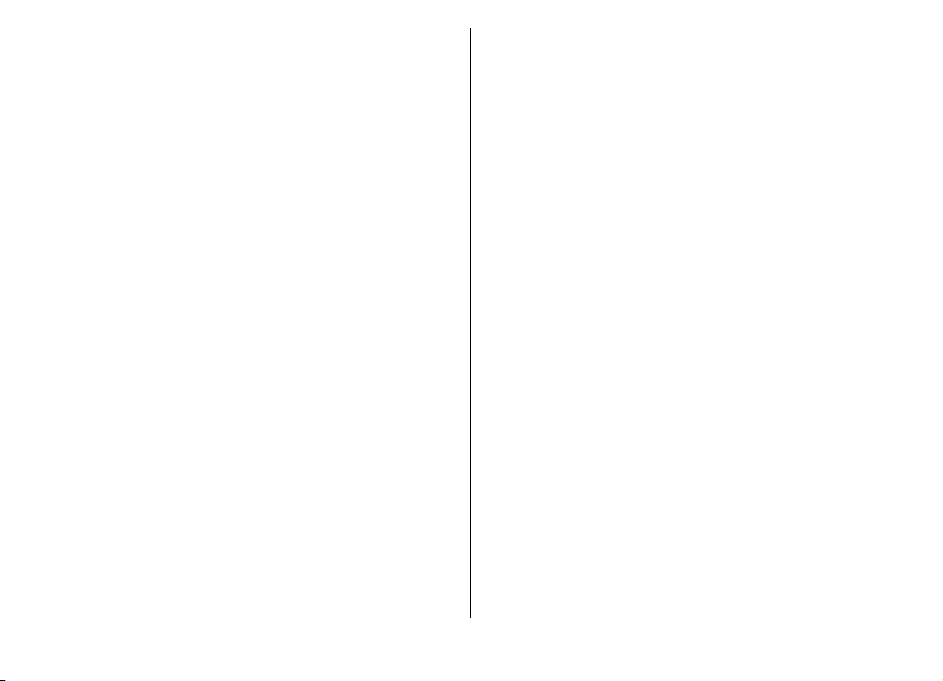
Profiilien mukauttaminen....................................................105
Aloitusnäytön muokkaaminen yksilölliseksi......................105
Näytön teeman muuttaminen.............................................106
Teeman hakeminen..............................................................106
3D-soittoäänet ......................................................................106
Yhteydet muihin laitteisiin..............................107
Nopea hakeminen.................................................................107
Tietokoneyhteydet................................................................107
Datakaapeli............................................................................107
Infrapuna ...............................................................................108
Bluetooth ...............................................................................108
SIM access -profiili.................................................................111
Langaton lähiverkko.............................................................112
Modeemi ................................................................................114
Yhteydenhallinta...................................................................115
Suojaus ja tietojen hallinta..............................116
Laitteen lukitseminen...........................................................116
Muistikortin suojaaminen....................................................116
Salaus......................................................................................117
Sallitut numerot....................................................................117
Varmenteiden hallinta..........................................................118
Suojausmoduulit...................................................................119
Varmuuskopiointi..................................................................120
Sovellusten hallinta ..............................................................120
Käyttöavaimet.......................................................................122
Tietojen synkronointi............................................................123
Mobiili VPN-verkko................................................................124
Viivakoodin luku....................................................................125
Asetukset.........................................................127
Yleiset asetukset....................................................................127
Puhelinasetukset...................................................................130
Yhteysasetukset.....................................................................131
Sovelluksen asetukset...........................................................137
Pikavalinnat.....................................................138
Yleiset pikavalinnat...............................................................138
Sanasto.............................................................140
Vianmääritys....................................................144
Tietoja tuotteesta ja turvallisuudesta.............147
Hakemisto........................................................153
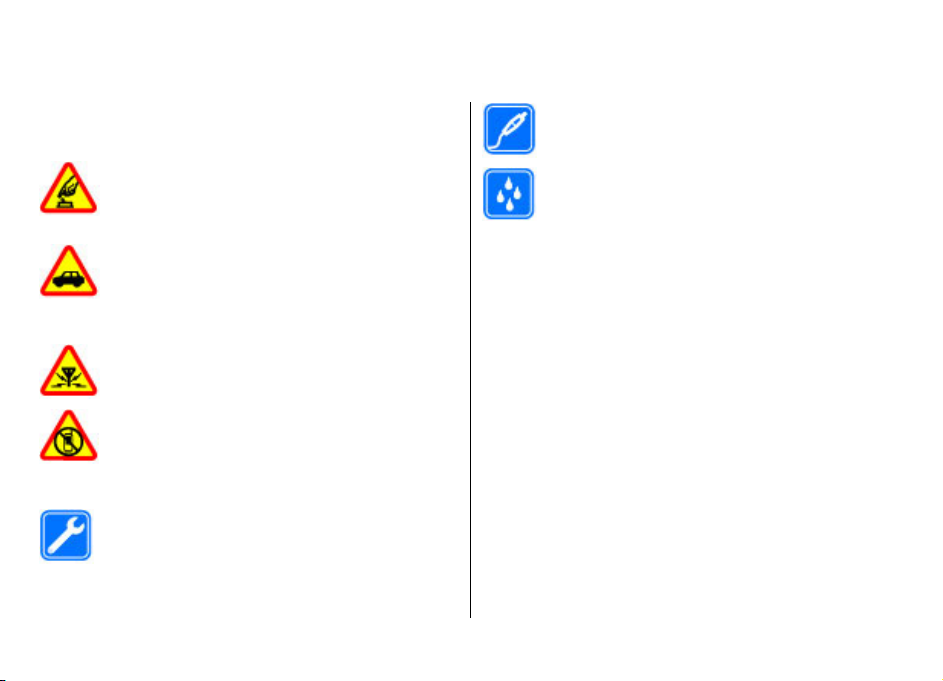
Turvallisuus
Lue nämä perusohjeet. Ohjeiden noudattamatta jättäminen
saattaa olla vaarallista tai lainvastaista. Saat lisätietoja
lukemalla koko oppaan.
KYTKE VIRTA LAITTEESEEN TURVALLISESTI
Älä kytke laitteeseen virtaa silloin, kun
matkapuhelimen käyttö on kielletty tai se voi
aiheuttaa häiriöitä tai vaaratilanteen.
LIIKENNETURVALLISUUS
Noudata kaikkia paikallisia lakeja. Älä koskaan
käytä käsiäsi muuhun kuin ajoneuvon hallintaan
sitä ajaessasi. Aseta ajaessasi ajoturvallisuus
etusijalle.
HÄIRIÖT
Kaikki langattomat laitteet ovat alttiita häiriöille,
jotka voivat vaikuttaa laitteiden toimintaan.
SULJE LAITE RAJOITETUILLA ALUEILLA
Noudata kaikkia rajoituksia. Sulje laite ilmaaluksissa sekä lääketieteellisten laitteiden,
polttoaineiden, kemikaalien ja räjäytystyömaiden
lähellä.
VALTUUTETTU HUOLTO
Vain valtuutettu huoltoliike saa asentaa tai korjata
tuotteen.
© 2010 Nokia. Kaikki oikeudet pidätetään. 7
Tietoja laitteestasi
Tässä oppaassa kuvattu langaton laite on hyväksytty
käytettäväksi (E)GSM 850-, 900-, 1800- ja 1900 -verkoissa
sekä UMTS 900/2100 -HSDPA-verkoissa. Lisätietoja verkoista
saat palveluntarjoajaltasi.
Laitteesi tukee useita yhteysmenetelmiä ja voi tietokoneen
tapaan altistua viruksille ja muulle haitalliselle sisällölle.
Noudata varovaisuutta viestien ja yhteyspyyntöjen kanssa
sekä selatessasi ja ladatessasi tiedostoja. Asenna ja käytä
palveluja ja ohjelmistoja vain luotettavista lähteistä, joissa
on riittävä tietoturva ja suojaus, kuten Symbian Signed allekirjoitettuja tai Java Verified™ -testauksen läpäisseitä
sovelluksia. Voit parantaa tietoturvaa asentamalla
virustentorjuntaohjelmiston ja muita tietoturvaohjelmistoja
laitteeseesi ja siihen liitettäviin tietokoneisiin.
Laitteeseesi on voitu asentaa valmiiksi kirjanmerkkejä ja
linkkejä kolmansien osapuolten Internet-sivustoihin, ja voit
käyttää laitteella kolmansien osapuolten sivustoja. Nämä
LISÄVARUSTEET JA AKUT
Käytä vain hyväksyttyjä lisälaitteita ja akkuja. Älä
yhdistä yhteensopimattomia tuotteita toisiinsa.
VEDENKESTÄVYYS
Laitteesi ei ole vedenkestävä. Pidä se kuivana.
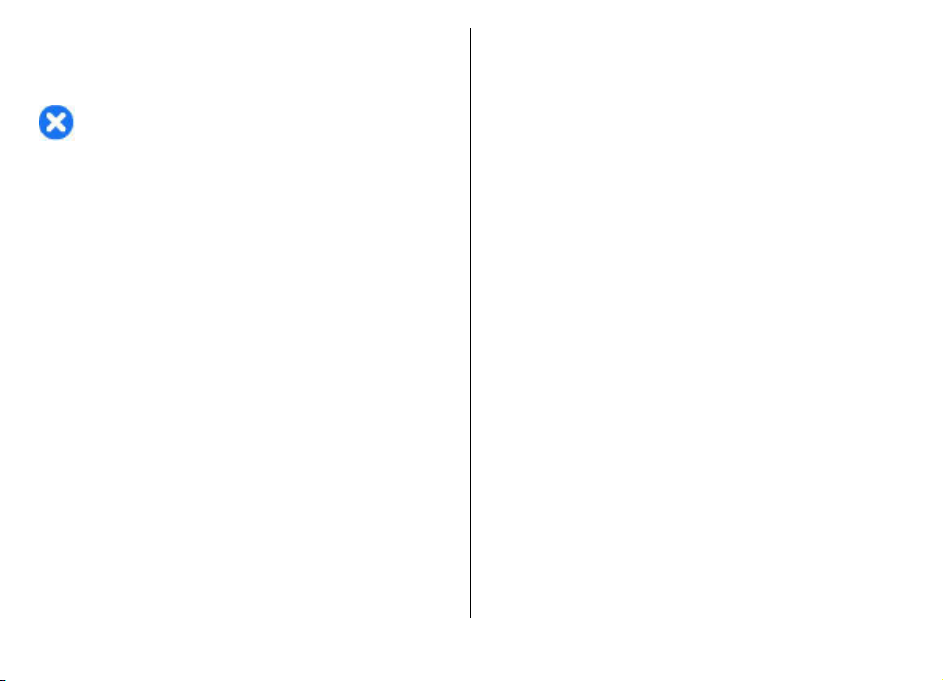
sivustot eivät liity Nokiaan, eikä Nokia tue näitä sivustoja eikä
vastaa niistä. Jos käytät tällaisia sivustoja, noudata
turvallisuutta koskevia varotoimia ja suhtaudu niiden
sisältöön harkiten.
Varoitus: Laitteen on oltava päällä, jotta sen toimintoja
(herätyskelloa lukuun ottamatta) voidaan käyttää. Älä kytke
laitteeseen virtaa silloin, kun langattoman laitteen käyttö voi
aiheuttaa häiriöitä tai vaaratilanteen.
Kun käytät tätä laitetta, noudata kaikkia lakeja ja kunnioita
paikallisia käytäntöjä sekä muiden yksityisyyttä ja laillisia
oikeuksia, kuten tekijänoikeuksia. Tekijänoikeussuoja
saattaa estää joidenkin kuvien, musiikin tai muun sisällön
kopioimisen, muokkaamisen tai siirtämisen.
Tee varmuuskopiot kaikista laitteeseesi tallennetuista
tärkeistä tiedoista tai säilytä ne kirjallisina.
Kun yhdistät tämän laitteen johonkin toiseen laitteeseen, lue
tarkat turvaohjeet laitteen käyttöohjeesta. Älä yhdistä
yhteensopimattomia tuotteita toisiinsa.
Tässä oppaassa olevat kuvat voivat poiketa laitteen näytöstä.
Käyttöoppaassa on lisää tärkeää tietoa laitteestasi.
Verkkopalvelut
Laitteen käyttö edellyttää palvelun tilaamista langattomien
palvelujen tarjoajalta. Jotkin toiminnot eivät ole
käytettävissä kaikissa verkoissa, ja jotkin toiminnot täytyy
ehkä tilata erikseen palveluntarjoajalta. Verkkopalvelujen
käyttö edellyttää tiedonsiirtoa. Tarkista
palveluntarjoajaltasi, miten maksut määräytyvät
kotiverkossasi ja miten ne määräytyvät, kun vierailet muissa
verkoissa. Palveluntarjoaja antaa tietoa soveltuvista
maksuista. Joissakin verkoissa voi olla rajoituksia, jotka
vaikuttavat laitteen joidenkin sellaisten toimintojen
käyttöön, jotka edellyttävät verkkotukea. Nämä toiminnot
voivat edellyttää esimerkiksi tiettyjen tekniikoiden, kuten
TCP/IP-yhteyskäytännön alaisuudessa toimivien WAP 2.0 määrittelyjen (HTTP ja SSL), ja kielikohtaisten merkkien
tukea.
Palveluntarjoajasi on voinut pyytää, että jotkin laitteesi
toiminnot poistetaan käytöstä tai että niitä ei aktivoida.
Tällöin nämä toiminnot eivät näy laitteen valikossa.
Laitteessasi voi myös olla oletusasetuksista poikkeavia
valikoiden nimiä, valikkojärjestyksiä ja kuvakkeita.
Akun irrottaminen
Katkaise laitteesta virta ja irrota laturi ennen akun
poistamista.
© 2010 Nokia. Kaikki oikeudet pidätetään.8
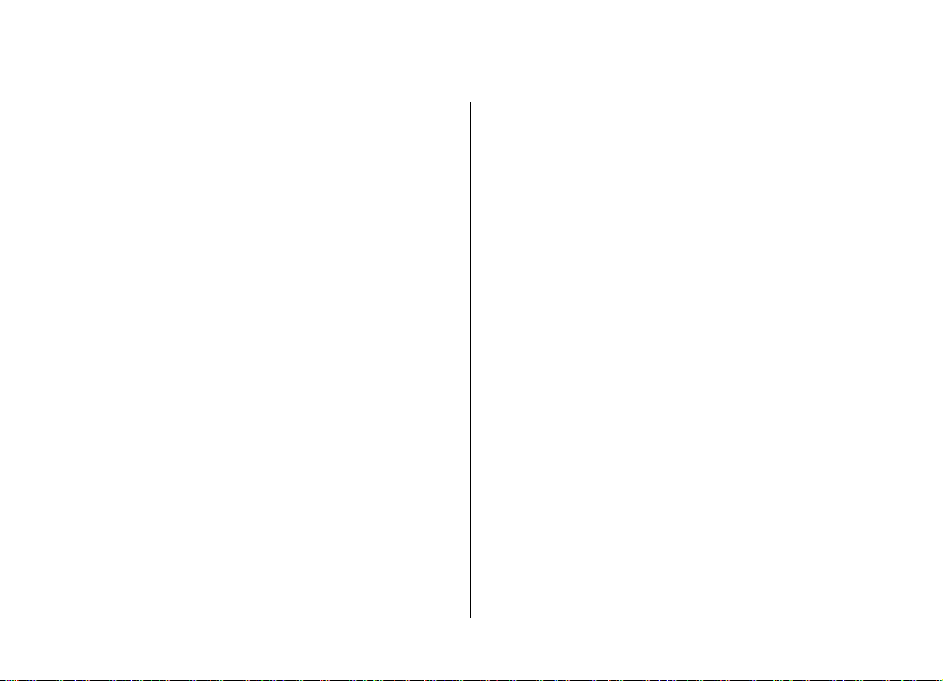
Ohjeiden etsiminen
Tuki
Lisätietoja tuotteesta ja sen toiminnoista on osoitteessa
www.nokia.com/support. Jos käytät langatonta laitetta,
siirry osoitteeseen www.nokia.mobi/support. Voit myös
valita laitteen valikosta Valikko > Ohjeet > Ohjeet.
Jos tämä ei ratkaise ongelmaa, kokeile jotakin seuraavista:
• Katkaise laitteesta virta ja poista akku. Aseta akku takaisin
paikalleen noin minuutin kuluttua ja kytke laitteeseen
virta.
• Palauta alkuperäiset tehdasasetukset.
• Päivitä laitteen ohjelmisto.
Jos ongelma ei poistu vieläkään, ota yhteys Nokiaan.
Lisätietoja on osoitteessa www.nokia.com/repair. Muista
varmuuskopioida laitteen tiedot ennen kuin lähetät sen
korjattavaksi.
Etämääritys
Valitse Valikko > Työkalut > Laitehall..
Laitehallinta-sovelluksen avulla voit hallita laitteen
asetuksia, tietoja ja ohjelmistoja.
Voit muodostaa palvelinyhteyden ja noutaa laitteen
kokoonpanoasetukset verkosta. Voit saada palvelinprofiilit ja
kokoonpanoasetukset palveluntarjoajilta tai yrityksen
© 2010 Nokia. Kaikki oikeudet pidätetään. 9
tietohallinto-osastolta. Kokoonpanoasetukset voivat sisältää
yhteysasetukset ja muita laitteen eri sovellusten asetuksia.
Käytettävissä olevat vaihtoehdot voivat vaihdella.
Yleensä palvelin käynnistää etämääritysyhteyden, kun
laitteen asetukset on päivitettävä.
Jos haluat luoda palvelinprofiilin, valitse Valinnat > Uusi
palvelinprofiili.
Voit saada nämä asetukset viestinä palveluntarjoajalta.
Muussa tapauksessa määritä seuraavat asetukset:
• Palvelimen nimi — Kirjoita kokoonpanopalvelimen
nimi.
• Palvelintunnus — Kirjoita kokoonpanopalvelimen
yksilöllinen tunnus.
• Palvelimen salasana — Anna salasana, jonka avulla
palvelin tunnistaa laitteen.
• Yhteystyyppi — Valitse ensisijainen yhteystyyppi.
• Yhteysosoite — Valitse yhteysosoite, jota haluat käyttää
yhteyden muodostamiseen, tai luo uusi yhteysosoite. Voit
myös asettaa laitteen kysymään yhteysosoitteen aina, kun
aloitat yhteyden muodostuksen. Tämä asetus on
käytettävissä vain, jos valittu siirtotien tyyppi on
Internet.
• Palvelimen osoite — Kirjoita kokoonpanopalvelimen
Web-osoite.
• Portti — Kirjoita palvelimen portin numero.
• Käyttäjänimi — Kirjoita käyttäjätunnuksesi
kokoonpanopalvelimessa.
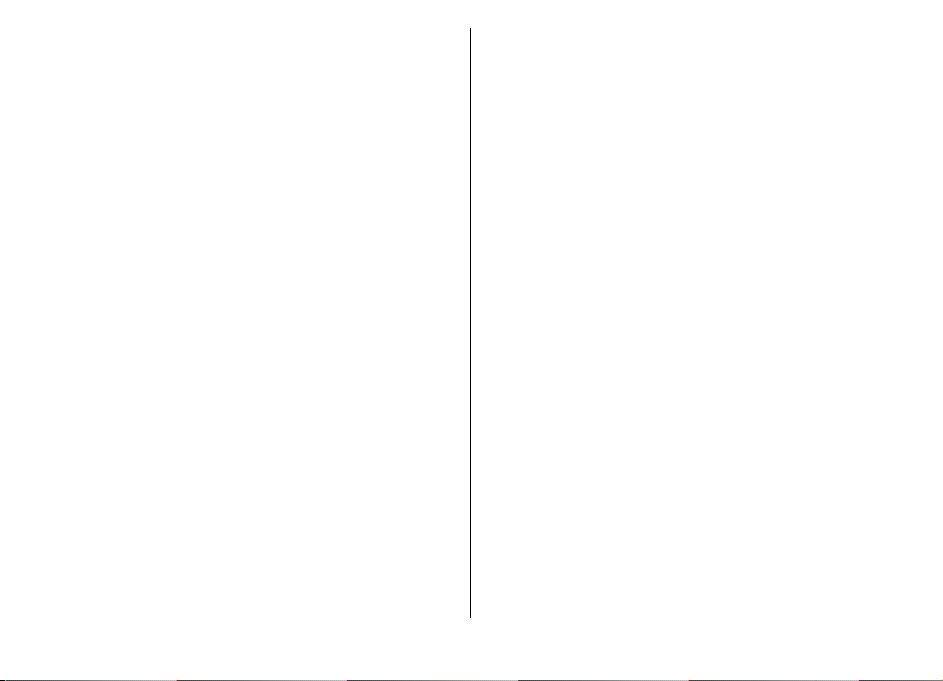
• Salasana — Kirjoita salasanasi kokoonpanopalvelimessa.
• Salli määritys — Valitse Kyllä, jos haluat, että palvelin
voi aloittaa kokoonpanon määritysistunnon.
• Hyv. kaikki pyynnöt — Valitse Kyllä, jos et halua, että
palvelin kysyy vahvistusta kokoonpanon määritysistuntoa
aloittaessaan.
• Verkon todennus — Voit valita, käytetäänkö httptodennusta.
• Verkon käyttäjänimi — Kirjoita käyttäjätunnuksesi
http-todennusta varten. Tämä asetus on käytettävissä
vain, jos on valittu Verkon todennus.
• Verkon salasana — Kirjoita salasanasi http-todennusta
varten. Tämä asetus on käytettävissä vain, jos on valittu
Verkon todennus.
Jos haluat muodostaa palvelinyhteyden ja noutaa laitteen
kokoonpanoasetukset verkosta, valitse Valinnat > Aloita
määritys.
Jos haluat tarkastella valitun profiilin kokoonpanojen
määrityslokia, valitse Valinnat > Loki.
Ohjelmiston päivittäminen tietokoneen avulla
Nokia Ohjelmistotarkistus on PC-sovellus, jonka avulla voit
päivittää laitteesi ohjelmiston. Jotta voit päivittää
laiteohjelmiston, sinulla on oltava yhteensopiva PC-
tietokone, laajakaistayhteys Internetiin ja yhteensopiva USBdatakaapeli, jolla voit kytkeä laitteen tietokoneeseen.
Jos haluat lisätietoja aiheesta ja hakea Nokia Software
Updater -sovelluksen, siirry osoitteeseen www.nokia.com/
softwareupdate.
Lisätietoja
Laitteessa olevat ohjeet
Kun haluat lukea käytössä olevan sovelluksen avoimeen
näkymään liittyvät ohjeet, valitse Valinnat > Ohjeet.
Kun haluat selata ohjeaiheita ja tehdä hakuja, valitse
Valikko > Ohjeet > Ohjeet. Voit valita luokat, joiden
ohjeet haluat nähdä. Valitse luokka (kuten Viestit), jolloin
saat esiin saatavana olevat ohjeet (niin sanotut ohjeaiheet).
Kun luet aihetta, voit siirtyä saman luokan muihin aiheisiin
siirtymällä vasemmalle tai oikealle.
Kun haluat siirtyä sovelluksesta ohjeisiin tai päinvastoin, pidä
aloitusnäkymänäppäintä alhaalla.
Opetusohjelma
Opetusohjelma antaa tietoa laitteesta ja näyttää, miten sitä
käytetään. Valitse Valikko > Ohjeet > Opetusohj..
© 2010 Nokia. Kaikki oikeudet pidätetään.10
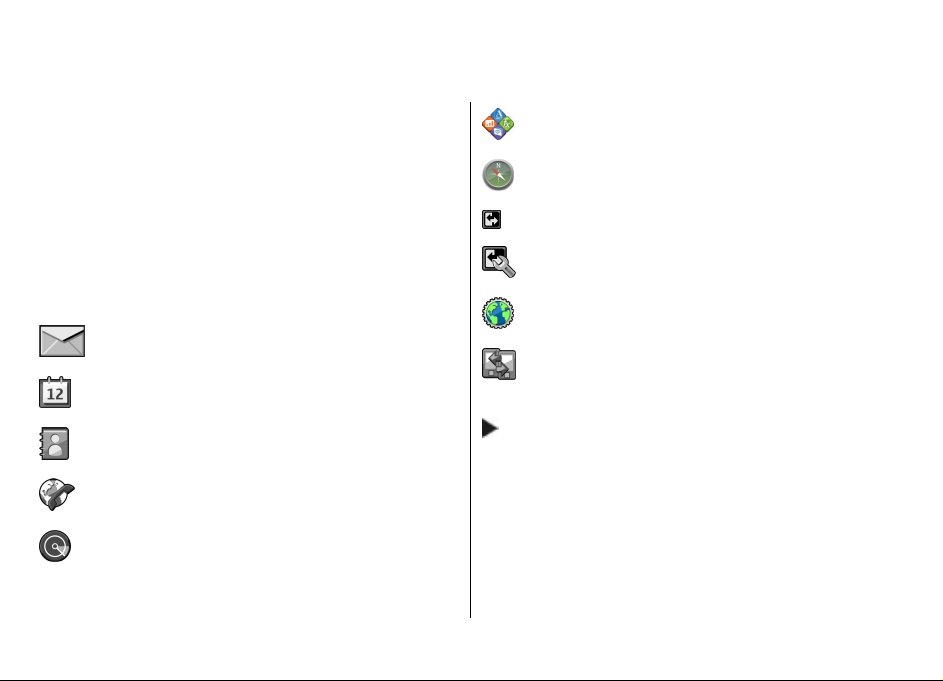
Nokia E71 lyhyesti
Mallinumero: Nokia E71-1 (RM-346).
Jäljempänä käytetään nimitystä Nokia E71.
Tärkeimmät
Voit käsitellä dokumentteja, laskentataulukoita ja
esityksiä Quickoffice-ohjelmiston avulla.
Voit etsiä kiinnostavia kohteita Kartatsovelluksen avulla.
Vaihda työtilasta henkilökohtaiseen tilaan.
ominaisuudet
Uuden Eseries-laitteesi avulla voit hallita työhösi ja
henkilökohtaiseen elämääsi liittyviä tietoja. Seuraavassa
luetellaan joitakin tärkeimpiä ominaisuuksia:
Voit kirjoittaa sähköpostiviestejä ja vastata niihin
liikkeellä ollessasi.
Pysyt ajan tasalla ja voit suunnitella tapaamisiasi
Kalenteri-sovelluksen avulla.
Voit hallita tietoja liikekumppaneistasi ja
ystävistäsi uuden Osoitekirja-sovelluksen avulla.
Voit soittaa puheluja VoIP-palvelujen kautta Int.-
puhelin-sovelluksen avulla.
Voit muodostaa langattoman
lähiverkkoyhteyden WLAN-toim.-sovelluksen
avulla.
© 2010 Nokia. Kaikki oikeudet pidätetään. 11
Voit muokata aloitusnäytön ulkoasua ja asetuksia
Tilat-sovelluksen avulla.
Voit selata yrityksesi intranetia Intranetsovelluksen avulla.
Voit siirtää yhteys- ja kalenteritietoja edellisestä
laitteestasi Nokia E71 -laitteeseen Vaihtosovelluksen avulla.
Kun näet tämän kuvakkeen aloitusnäytössä,
osoitekirjassa tai kalenterissa, saat näkyviin
käytettävissä olevien toimintojen luettelon
selaamalla oikealle.
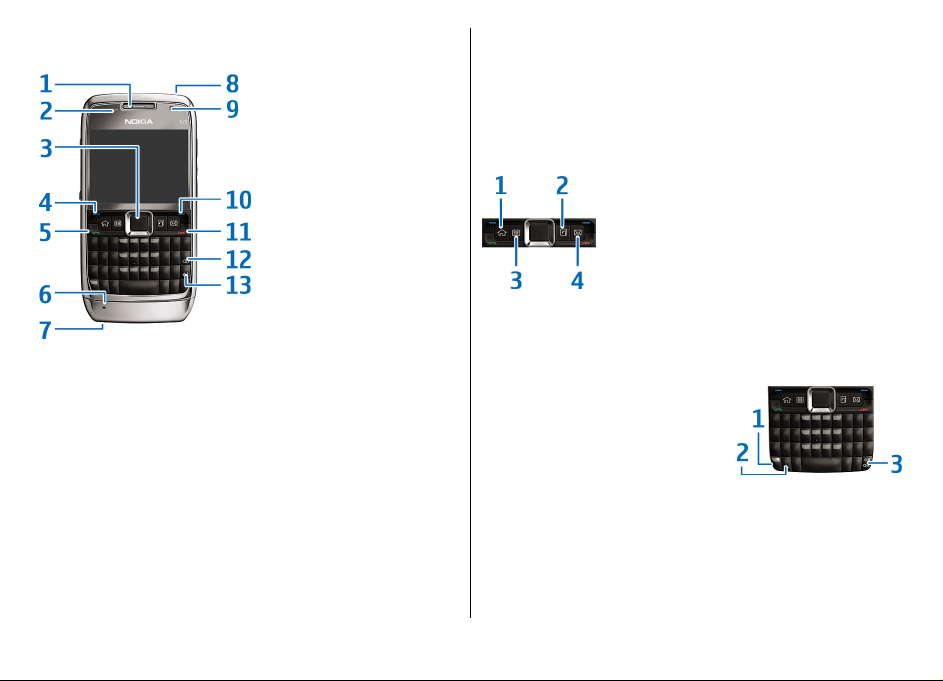
Näppäimet ja osat
1 — Kuuloke
2 — Valoisuuden tunnistin
3 — Selausnäppäin. Selausnäppäimellä voit valita kohteen tai
siirtyä näytössä vasemmalle, oikealle, ylöspäin tai alaspäin.
Voit nopeuttaa selausta painamalla selausnäppäintä pitkään
vasemmalle, oikealle, ylöspäin tai alaspäin.
4 — Valintanäppäin. Valintanäppäintä painamalla voit tehdä
sen yläpuolella näytössä näkyvän toiminnon.
5 — Soittonäppäin
6 — Mikrofoni
7 — Laturiliitäntä
8 — Virtanäppäin
9 — Kamera (vain videopuhelut)
10 — Valintanäppäin
11 — Lopetusnäppäin. Lopetusnäppäintä painamalla voit
hylätä puhelun ja lopettaa käynnissä ja pidossa olevat
puhelut. Pitkällä painalluksella voit katkaista datayhteydet.
12 — Askelpalautinnäppäin
13 — Enter-näppäin
1 — Aloitusnäkymänäppäin
2 — Osoitekirjanäppäin
3 — Kalenterinäppäin
4 — Sähköpostinäppäin
1 — Toimintonäppäin. Jos haluat kirjoittaa näppäinten
yläreunaan merkittyjä numeroita tai merkkejä, pidä
toimintonäppäintä alhaalla ja paina asianomaista näppäintä
tai pidä pelkästään asianomaista näppäintä alhaalla. Jos
haluat kirjoittaa vain näppäinten yläreunaan merkittyjä
merkkejä, paina toimintonäppäintä kahdesti.
© 2010 Nokia. Kaikki oikeudet pidätetään.12

2 — Vaihtonäppäin. Jos haluat vaihtaa kirjainkoon, paina
vaihtonäppäintä.
3 — Chr-näppäin. Kun kirjoitat tekstiä ja haluat kirjoittaa
merkkejä, joita ei ole merkitty näppäimiin, paina Chrnäppäintä. Jos haluat käyttää Ctrl-näppäimen pikavalintoja,
esimerkiksi pikavalintaa Ctrl + c, kirjoita Ctrl painamalla
toimintonäppäintä ja Chr-näppäintä ja paina sitten
haluamaasi näppäintä, esimerkiksi c-näppäintä.
1 — Kuulokeliitäntä
2 — Äänenvoimakkuuden suurennusnäppäin
3 — Ääninäppäin. Tällä näppäimellä voit mykistää käynnissä
olevan puhelun tai poistaa mykistyksen. Näppäintä
käytetään myös äänikomennoissa ja
pikayhteyssovelluksissa.
4 — Äänenvoimakkuuden pienennysnäppäin
5 — Infrapunaportti
6 — Muistikorttipaikka
7 — Micro-USB-liitäntä
© 2010 Nokia. Kaikki oikeudet pidätetään. 13
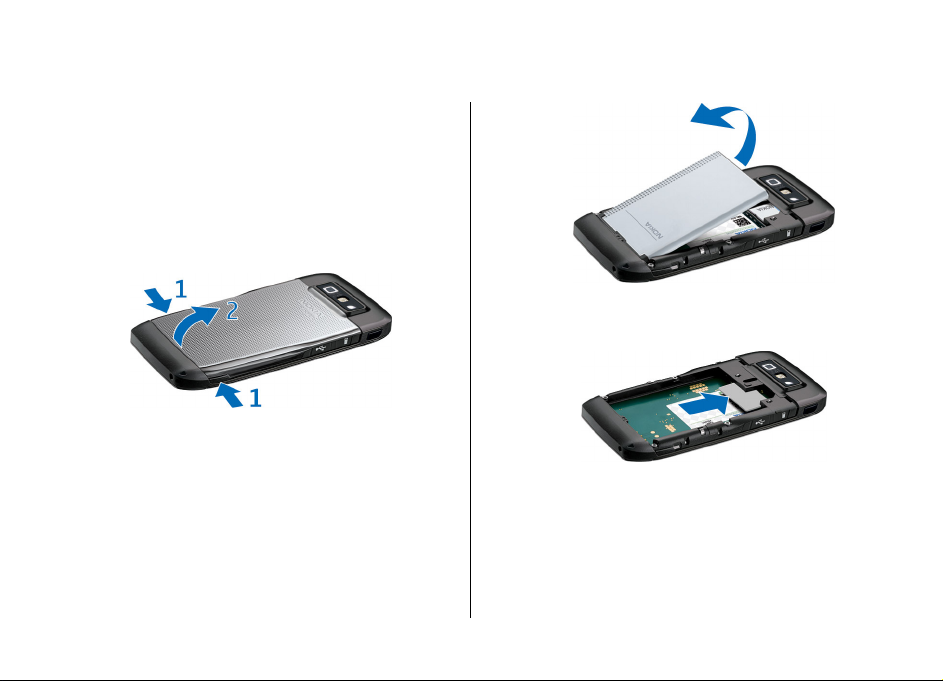
Laitteen asettaminen käyttökuntoon
Aseta Nokia E71 -laite käyttökuntoon seuraavien ohjeiden
mukaisesti.
SIM-kortin ja akun asettaminen paikalleen
1. Paina vapautuspainikkeita ja nosta takakansi pois.
3. Aseta SIM-kortti paikalleen. Varmista, että kortin
kontaktipinta on laitteen liittimiä vasten ja että
vinokulma osoittaa laitteen yläreunaan.
2. Jos akku on paikallaan, irrota se nostamalla sitä nuolen
osoittamaan suuntaan.
4. Aseta akku paikalleen. Kohdista akun kontaktipinta
akkukotelossa oleviin liittimiin ja aseta akku paikalleen
nuolen suuntaisesti.
© 2010 Nokia. Kaikki oikeudet pidätetään.14
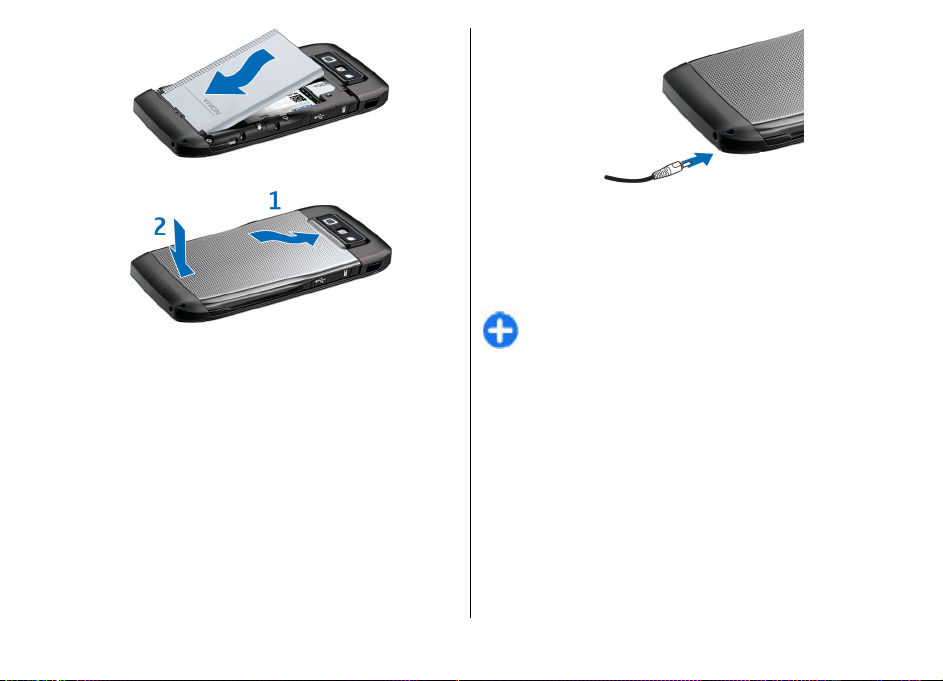
5. Sulje takakansi.
3. Kun akku on latautunut kokonaan, irrota laturi ensin
laitteesta ja sitten pistorasiasta.
Akku on ladattu valmiiksi tehtaalla, mutta lataustaso voi
vaihdella. Jotta laitteen toiminta-aika olisi paras
mahdollinen, lataa akkua, kunnes se akun varaustason
symbolin mukaan on ladattu täyteen.
Vihje: Voit käyttää vanhoja yhteensopivia Nokian
latureita Nokia E71 -laitteen kanssa liittämällä
vanhaan laturiin CA-44-laturisovittimen. Sovitin on
Akun lataaminen
1. Kytke yhteensopiva laturi seinäpistorasiaan.
2. Kytke virtajohto laitteeseen. Jos akku on tyhjentynyt
kokonaan, voi kestää hetken, ennen kuin latauspalkki
alkaa rullata näytössä.
© 2010 Nokia. Kaikki oikeudet pidätetään. 15
saatavana erillisenä lisävarusteena.
Muistikortin asettaminen paikalleen
Muistikortin avulla voit säästää laitteen muistia. Voit myös
varmuuskopioida tietoja laitteesta muistikortille.
Laitteen myyntipakkauksessa ei välttämättä ole
muistikorttia. Muistikortteja on saatavana erillisinä
lisävarusteina.
1. Avaa muistikorttipaikan kansi.
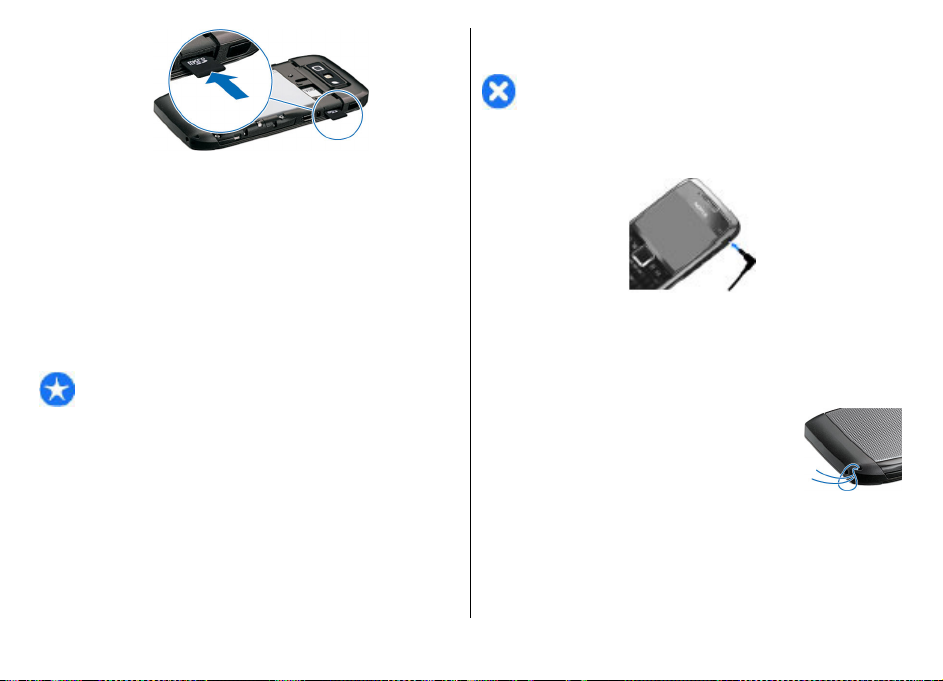
2. Aseta muistikortti korttipaikkaan kontaktipinta edellä.
Varmista, että kontaktipinta ja laitteen liittimet ovat
vastakkain.
3. Työnnä korttia, kunnes se lukittuu paikalleen.
4. Sulje kansi.
Muistikortin
Kuulokkeen kytkeminen
Varoitus: Kuulokkeiden käyttäminen voi vaikuttaa
kykyysi kuulla ulkopuolisia ääniä. Älä käytä kuulokkeita
silloin, kun se voi vaarantaa turvallisuutesi.
Kytke yhteensopiva kuuloke laitteen kuulokeliitäntään.
poistaminen
Tärkeää: Älä poista muistikorttia minkään korttia
käyttävän toiminnon aikana. Muistikortin poistaminen voi
vahingoittaa korttia ja laitetta sekä vioittaa kortille
tallennettuja tietoja.
1. Paina virtanäppäintä lyhyesti ja valitse Poista
muistikortti.
2. Avaa muistikorttipaikan kansi.
3. Vapauta muistikortti muistikorttipaikasta painamalla
muistikortin päätä.
4. Sulje kansi.
Rannehihnan kiinnittäminen
Pujota rannehihna paikalleen kuvan
mukaisesti ja kiristä se.
Antennit
Laitteessasi voi olla sisäisiä ja ulkoisia antenneja. Vältä
antennin alueen tarpeetonta koskettamista, kun antenni
lähettää tai vastaanottaa. Antennien koskettaminen
© 2010 Nokia. Kaikki oikeudet pidätetään.16
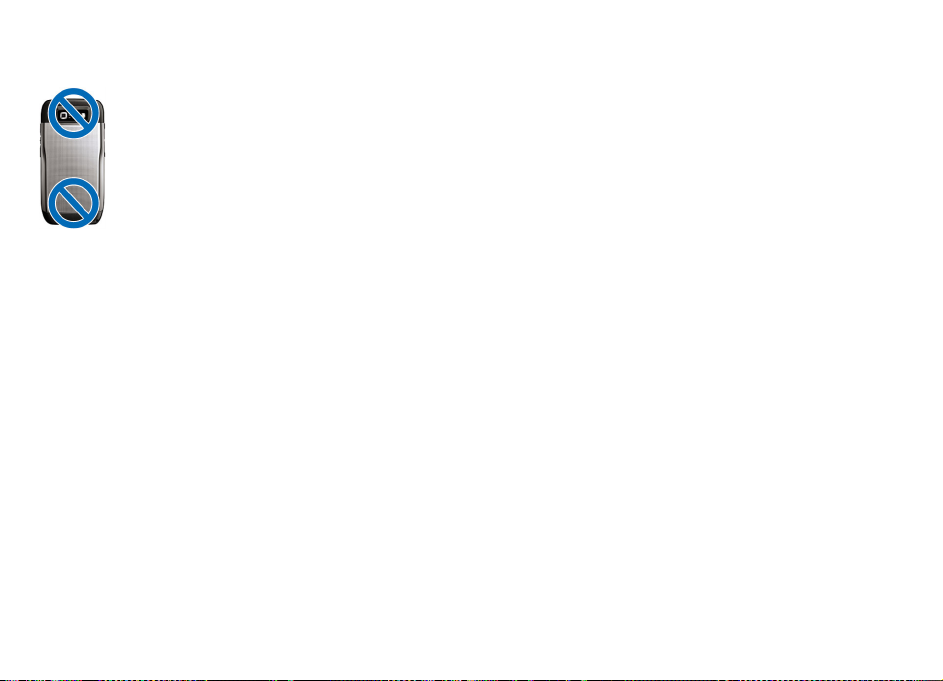
vaikuttaa radiolähetyksen laatuun ja saattaa aiheuttaa sen,
että laite toimii suurella lähetysteholla käytön aikana, mikä
voi lyhentää akun käyttöikää.
© 2010 Nokia. Kaikki oikeudet pidätetään. 17
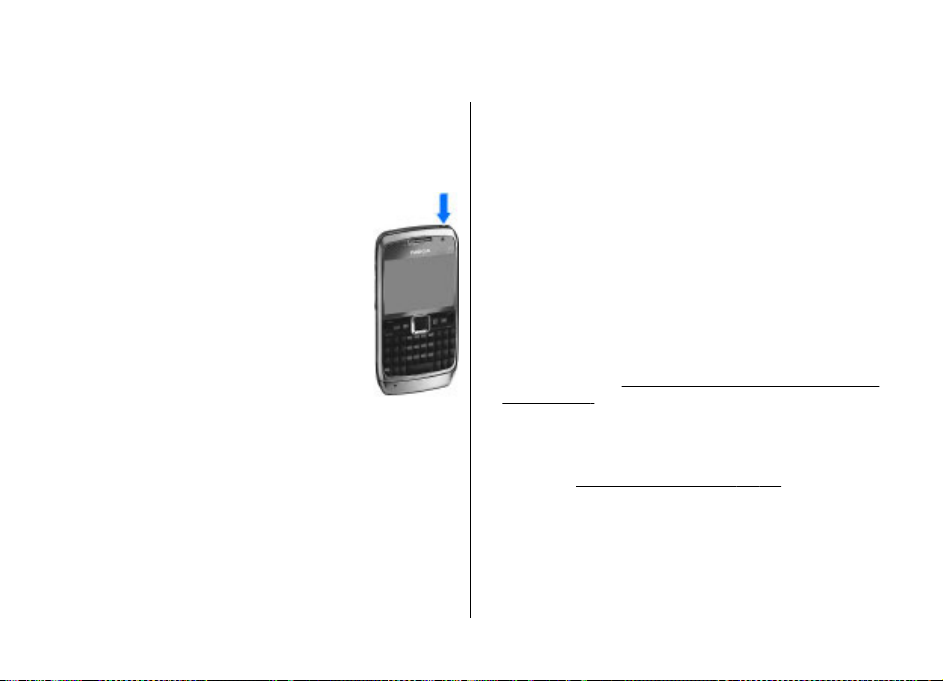
Alkuvalmistelut
Opi ottamaan laite käyttöön.
Ensimmäinen käynnistys
1. Pidä virtanäppäintä alhaalla, kunnes tunnet
laitteen värisevän.
2. Anna pyydettäessä PIN- tai suojakoodi ja
valitse OK.
3. Anna pyydettäessä kuluva päivämäärä ja
kellonaika sekä maa, jossa olet. Voit etsiä
maan kirjoittamalla alun sen nimestä. On
tärkeää valita oikea maa, koska
kalenterimerkintöjen ajat voivat muuttua,
jos vaihdat maan myöhemmin ja
valitsemasi uusi maa sijaitsee eri
aikavyöhykkeellä.
4. Tervetuloa-sovellus käynnistyy. Valitse jokin
vaihtoehdoista tai sulje sovellus valitsemalla Poistu.
Voit määrittää erilaisia laitteen asetuksia Ohjattu asetus sovelluksen ja aloitusnäytössä käytettävissä olevien
ohjattujen toimintojen avulla. Kun kytket laitteeseen virran,
se voi tunnistaa SIM-kortin toimittajan ja määrittää joitakin
asetuksia automaattisesti. Voit myös pyytää oikeat asetukset
palveluntarjoajalta.
Voit kytkeä laitteeseen virran asettamatta SIM-korttia
paikalleen. Laite käynnistyy offline-tilassa, etkä voi käyttää
verkon puhelintoimintoja.
Voit sammuttaa laitteen pitämällä virtanäppäintä alhaalla.
Tervetuloa
Tervetuloa-sovellus avautuu, kun kytket ensimmäisen kerran
virran laitteeseen. Valitse jokin seuraavista:
• Opetusohj.-sovellus antaa tietoa laitteesta ja näyttää,
miten sitä käytetään.
• Vaihto-sovelluksen avulla voit siirtää sisältöä, kuten
yhteystietoja ja kalenterimerkintöjä, yhteensopivasta
Nokia-laitteesta.
välillä", s. 21.
• Sähköpostiasetuks.-sovelluksen avulla voit määrittää
sähköpostiasetukset.
• Ohj. asetus -sovelluksen avulla voit määrittää erilaisia
asetuksia.
Jos haluat avata Tervetuloa-sovelluksen myöhemmin, valitse
Valikko > Ohjeet > Tervetuloa.
Käytettävissä olevat valinnat voivat vaihdella.
Katso "Sisällön siirtäminen laitteiden
Katso "Ohjattu asetus ", s. 19.
© 2010 Nokia. Kaikki oikeudet pidätetään.18
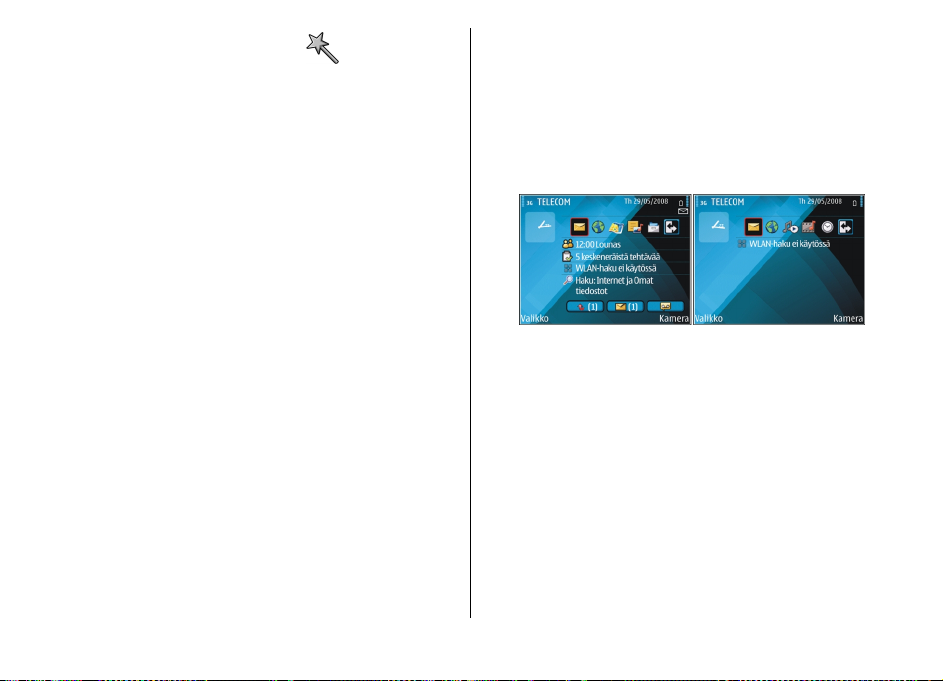
Ohjattu asetus
Valitse Valikko > Työkalut > Ohj. asetus.
Ohjattu asetustoiminto määrittää laitteen asetukset verkko-
operaattorin tietojen perusteella. Ennen kuin palveluja
voidaan käyttää, on ehkä otettava yhteys palveluntarjoajaan
datayhteyden tai muiden palvelujen aktivointia varten.
Ohjatun asetustoiminnon eri asetusten saatavuus vaihtelee
laitteen ominaisuuksien, SIM-kortin, langattomien
palvelujen tarjoajan ja ohjatun asetustoiminnon tietojen
saatavuuden mukaan.
Jos ohjattu asetustoiminto ei ole saatavissa
palveluntarjoajalta, se ei ehkä näy laitteen valikossa.
Voit käynnistää ohjatun toiminnon valitsemalla Aloita. Kun
käytät ohjattua toimintoa ensimmäisen kerran, se opastaa
sinua asetusten määrittämisessä. Jos SIM-korttia ei ole
asetettu, valitse palveluntarjoajan kotimaa ja
palveluntarjoaja. Jos ohjatun toiminnon ehdottama maa tai
palveluntarjoaja on väärä, valitse oikea vaihtoehto
luettelosta. Jos asetusten määrittäminen keskeytyy,
asetukset jäävät määrittämättä.
Voit avata asetustoiminnon päänäkymän uudelleen, kun
ohjattu toiminto on määrittänyt asetukset, valitsemalla OK.
Valitse päänäkymässä jokin seuraavista:
• Operaattori — Voit määrittää operaattorikohtaiset
asetukset, kuten multimedia-, Internet-, WAP- ja
suoratoistoasetukset.
• Sähköposti — Voit määrittää sähköpostiasetukset.
• Pikayhteys — Voit määrittää pikayhteysasetukset.
• Videon jako — Voit määrittää videon jaon asetukset.
Jos et pysty käyttämään ohjattua asetustoimintoa, käy
Nokian puhelinasetuksiin liittyvässä Web-sivustossa.
Aloitusnäyttö
Aloitusnäytöstä pääset nopeasti usein käyttämiisi
toimintoihin ja näet yhdellä silmäyksellä vastaamatta
jääneet puhelut tai uudet viestit.
Voit määrittää kaksi eri aloitusnäyttöä eri tarkoituksiin.
Toinen voi olla esimerkiksi työsähköpostia ja työhön liittyviä
ilmoituksia varten, ja toinen henkilökohtaista sähköpostia
varten. Näin sinun ei tarvitse nähdä työhön liittyviä viestejä
työajan ulkopuolella.
Valikko
Valitse Valikko.
© 2010 Nokia. Kaikki oikeudet pidätetään. 19

Valikko on aloituspiste,
josta voit avata kaikki
laitteessa tai
muistikortilla olevat
sovellukset.
Valikko sisältää
sovelluksia ja kansioita,
joihin on ryhmitelty
samankaltaisia
sovelluksia. Kaikki sovellukset, jotka asennat laitteeseen,
tallennetaan oletusarvoisesti Asennus-kansioon.
Jos haluat avata sovelluksen, siirry sen kohdalle ja paina
selausnäppäintä.
Jos haluat nähdä sovellukset luettelona, valitse Valinnat >
Vaihda valikkonäkymää > Luettelo. Jos haluat palata
ruudukkonäkymään, valitse Valinnat > Vaihda
valikkonäkymää > Ruudukko.
Jos haluat tarkistaa, kuinka paljon muistia laitteeseen tai
muistikortille tallennetut sovellukset ja tiedot vievät ja
kuinka paljon muistia on vapaana, valitse Valinnat >
Muistin tiedot.
Jos haluat luoda uuden kansion, valitse Valinnat > Uusi
kansio.
Jos haluat nimetä uuden kansion uudelleen, valitse
Valinnat > Muuta nimeä.
Jos haluat järjestää kansion sisältöä, siirry siirrettävän
sovelluksen kohdalle ja valitse Valinnat > Siirrä.
Sovelluksen viereen tulee valintamerkki. Siirry uuteen
kohtaan ja valitse OK.
Jos haluat siirtää sovelluksen eri kansioon, siirry siirrettävän
sovelluksen kohdalle ja valitse Valinnat > Siirrä
kansioon, uusi kansio ja OK.
Jos haluat hakea sovelluksia Webistä, valitse Valinnat > Hae
sovelluksia.
Voit siirtyä avoinna olevien sovellusten välillä pitämällä
aloitusnäppäintä painettuna. Valitse sovellus ja siirry siihen
painamalla selausnäppäintä. Sovellusten jättäminen päälle
taustalle lisää virran tarvetta ja lyhentää akun käyttöikää.
Sisällön siirtäminen muista laitteista
Valitse Valikko > Työkalut > Vaihto.
Voit siirtää sisältöä, esimerkiksi yhteystietoja,
yhteensopivasta Nokia-laitteesta uuteen Eseries-laitteeseesi
eri yhteysmenetelmillä. Se, minkätyyppisiä tietoja voidaan
siirtää, määräytyy laitemallin mukaan. Jos toinen laite tukee
synkronointia, voit myös synkronoida laitteiden tiedot tai
lähettää tietoja tästä laitteesta toiseen laitteeseen.
Jos siirrät tietoja edellisestä laitteestasi, laite voi edellyttää
SIM-korttia. Uudessa Eseries-laitteessasi ei tarvita SIMkorttia, kun siirrät tietoja.
Sisältö kopioidaan toisen laitteen muistista laitteen
vastaavaan kohtaan. Siirrettävien tietojen määrä vaikuttaa
kopiointiaikaan. Voit peruuttaa kopioinnin ja jatkaa sitä
myöhemmin.
© 2010 Nokia. Kaikki oikeudet pidätetään.20

Tiedonsiirron vaiheet voivat vaihdella laitteen mukaan ja sen
mukaan, oletko keskeyttänyt tiedonsiirron aiemmin.
Siirrettävät tiedot määräytyvät toisen laitteen mukaan.
Lokinäkymässä näkyvät myös kaikki ratkaisemattomat
siirtoristiriidat. Jos haluat aloittaa ristiriitojen ratkaisun,
valitse Valinnat > Käsittele ristiriidat.
Sisällön siirtäminen laitteiden välillä
Liitä laitteet toimimalla näyttöön tulevien ohjeiden mukaan.
Laite voi lähettää Vaihto-sovelluksen sisältävän viestin
toiseen laitteeseen, mikäli vastaanottavan laitteen malli on
sopiva. Jos haluat asentaa Vaihto-sovelluksen toiseen
laitteeseen, avaa viesti ja noudata näyttöön tulevia ohjeita.
Valitse uudessa Eseries-laitteessasi sisältö, jonka haluat
kopioida toisesta laitteesta.
Tiedonsiirron jälkeen voit tallentaa siirtoasetukset
pikavalinnaksi päänäkymään, jos haluat toistaa saman
siirron myöhemmin. Jos haluat muokata pikavalintaa, valitse
Valinnat > Pikavalinta-asetukset.
Tiedonsiirtolokin tarkasteleminen
Siirtoloki tulee näkyviin jokaisen siirron jälkeen.
Voit tarkastella siirron tietoja siirtymällä siirretyn kohteen
kohdalle lokissa ja valitsemalla Valinnat > Tiedot.
Jos haluat tarkastella aiemman siirron lokia, siirry
päänäkymässä olevan siirtopikavalinnan kohdalle (jos se on
käytettävissä) ja valitse Valinnat > Näytä loki.
© 2010 Nokia. Kaikki oikeudet pidätetään. 21
Tietojen synkronointi, noutaminen ja lähettäminen
Jos olet siirtänyt tietoja laitteeseen Vaihto-sovelluksella
aiemmin, valitse jokin seuraavista Vaihto-sovelluksen
päänäkymän kuvakkeista:
Voit synkronoida tiedot yhteensopivan laitteen kanssa,
mikäli kyseinen laite tukee synkronointia. Synkronoimalla
tiedot voit pitää tiedot ajantasaisina molemmissa laitteissa.
Voit noutaa uuteen Eseries-laitteeseesi tietoja toisesta
laitteesta.
Voit lähettää uudesta Eseries-laitteestasi tietoja toiseen
laitteeseen.
Näytön symbolit
Laitetta käytetään UMTS-verkossa (verkkopalvelu).
Akun varaustaso. Mitä korkeampi palkki on, sitä
enemmän akussa on virtaa jäljellä.
Viestit-sovelluksen Saapuneet-kansiossa on
vähintään yksi lukematon viesti.
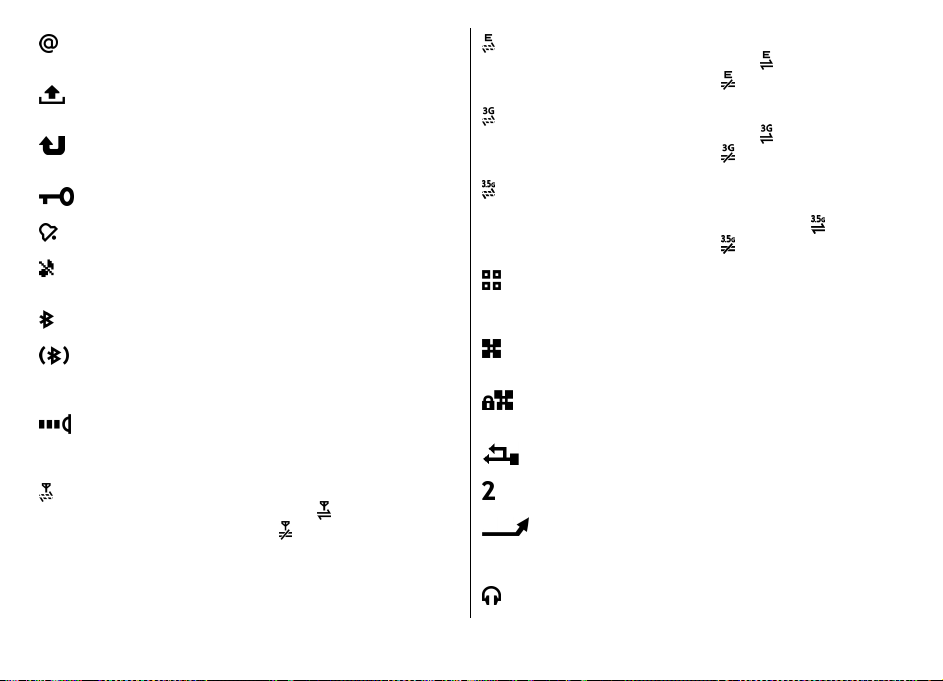
Olet saanut uuden sähköpostiviestin
etäpostilaatikkoon.
Viestit-sovelluksen Lähtevät-kansiossa on lähetystä
odottavia viestejä.
Olet jättänyt vastaamatta vähintään yhteen
puheluun.
Laitteen näppäimet on lukittu.
Hälytys on asetettu.
Olet valinnut äänettömän profiilin, eikä laite hälytä,
kun saat puhelun tai viestin.
Bluetooth-yhteys on aktiivinen.
Tietoja siirretään käyttämällä Bluetooth-yhteyttä.
Jos symboli vilkkuu, laite yrittää muodostaa yhteyttä
toiseen laitteeseen.
Infrapunayhteys on aktiivinen. Jos symboli vilkkuu,
laite yrittää muodostaa yhteyttä toiseen laitteeseen
tai yhteys on katkennut.
GPRS-pakettidatayhteys on käytettävissä
(verkkopalvelu). Jos symboli on
aktiivinen. Jos symboli on
, yhteys on
, yhteys on pidossa.
EGPRS-pakettidatayhteys on käytettävissä
(verkkopalvelu). Jos symboli on
aktiivinen. Jos symboli on
, yhteys on
, yhteys on pidossa.
UMTS-pakettidatayhteys on käytettävissä
(verkkopalvelu). Jos symboli on
aktiivinen. Jos symboli on
, yhteys on
, yhteys on pidossa.
HSDPA (High-Speed Downlink Packet Access) -yhtyes
on tuettu ja käytettävissä (verkkopalvelu). Symboli
voi vaihdella eri alueilla. Jos symboli on
aktiivinen. Jos symboli on
, yhteys on pidossa.
, yhteys on
Olet asettanut laitteen etsimään langattomia
lähiverkkoja, ja langaton lähiverkko on
käytettävissä.
Langaton lähiverkkoyhteys on aktiivisena verkossa,
jossa ei ole salausta.
Langaton lähiverkkoyhteys on aktiivisena verkossa,
jossa on salaus.
Laite on liitetty tietokoneeseen USB-datakaapelilla.
Toinen puhelinlinja on käytössä (verkkopalvelu).
Kaikki puhelut on siirretty toiseen numeroon. Jos
käytössä on kaksi puhelinlinjaa, tämä numero
ilmaisee käytössä olevan linjan.
Laitteeseen on kytketty kuuloke.
© 2010 Nokia. Kaikki oikeudet pidätetään.22
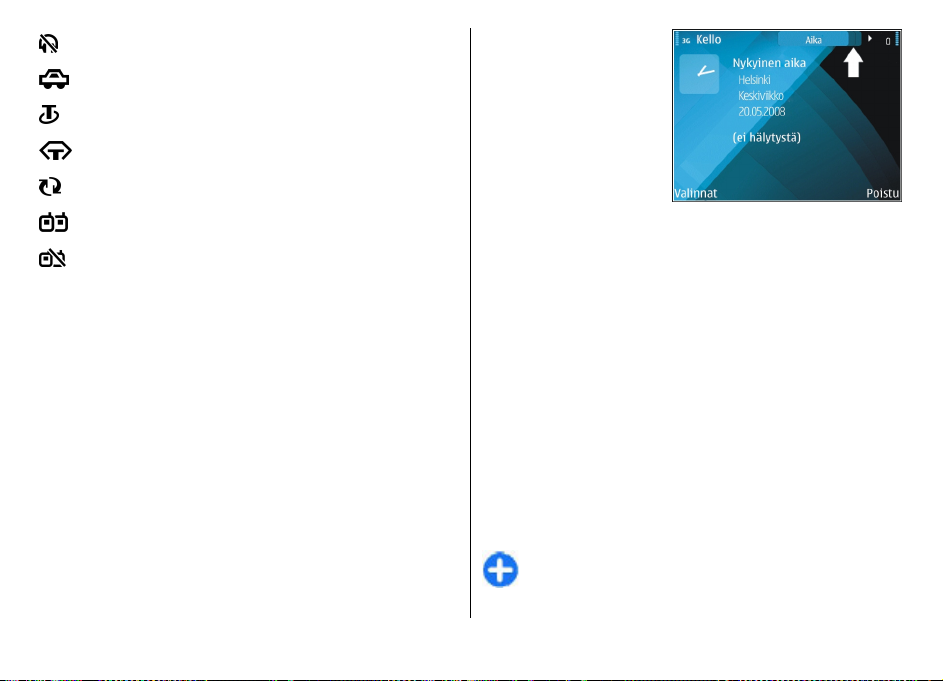
Yhteys Bluetooth-kuulokkeeseen on katkennut.
Laitteeseen on kytketty HF-autosarja.
Laitteeseen on kytketty induktiosilmukka.
Laitteeseen on kytketty tekstipuhelin.
Laitteen tietoja synkronoidaan.
Pikayhteys on käynnissä.
Pikayhteys on Ei saa häiritä -tilassa, koska laitteen
soittoääniasetuksena on Piippaus tai Äänetön tai
koska puhelu on saapumassa tai käynnissä. Tässä
tilassa et voi soittaa pikayhteyspuheluja.
Sovellusten yhteiset toiminnot
Useissa sovelluksissa ovat käytettävissä seuraavat toiminnot:
Jos haluat vaihtaa profiilia tai sammuttaa tai lukita laitteen,
paina virtanäppäintä lyhyesti.
Jos sovelluksessa on
useita välilehtiä (katso
kuva), avaa haluamasi
välilehti selaamalla
oikealle tai vasemmalle.
Jos haluat tallentaa
sovelluksessa
määrittämäsi asetukset,
valitse Takaisin.
Jos haluat tallentaa
tiedoston, valitse Valinnat > Tallenna. Sovelluskohtaiset
tallennusvalinnat tulevat näkyviin.
Jos haluat lähettää tiedoston, valitse Valinnat > Lähetä.
Voit lähettää tiedoston sähköposti- tai multimediaviestinä
tai siirtää sen eri yhteysmenetelmillä.
Voit kopioida tekstiä pitämällä vaihtonäppäintä alhaalla ja
valitsemalla sitten kopioitavan tekstin selausnäppäimellä.
Pidä vaihtonäppäintä alhaalla ja valitse Kopioi. Kun haluat
liittää tekstin, siirry kohtaan, johon haluat liittää tekstin, pidä
vaihtonäppäintä alhaalla ja valitse Liitä. Tämä menetelmä ei
ehkä toimi sovelluksissa, joissa on erilliset kopiointi- ja
liittämistoiminnot.
Voit valita useita kohteita, kuten viestejä, tiedostoja tai
nimiä, siirtymällä valittavan kohteen kohdalle. Jos haluat
valita yhden kohteen, valitse Valinnat > Valitse / poista
val. > Valitse. Jos haluat valita kaikki kohteet, valitse
Valinnat > Valitse / poista val. > Valitse kaikki.
Vihje: Jos haluat valita lähes kaikki kohteet, valitse
ensin Valinnat > Valitse / poista val. > Valitse
kaikki, valitse sitten ne kohteet, joita et halua valita,
© 2010 Nokia. Kaikki oikeudet pidätetään. 23
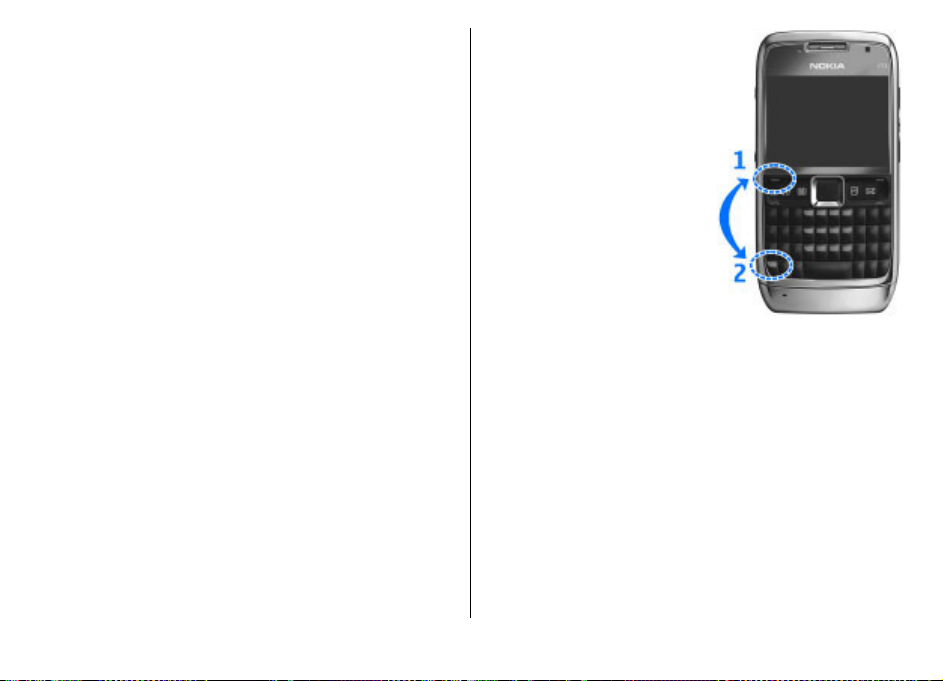
ja valitse lopuksi Valinnat > Valitse / poista val. >
Poista valinta.
Jos haluat valita objektin (esimerkiksi asiakirjan liitteen),
siirry objektin kohdalle niin, että objektin kummallekin
puolelle tulee näkyviin neliömerkit.
Näppäimistön lukitseminen
Kun laite tai näppäimistö on lukittu, puhelut laitteeseen
ohjelmoituun yleiseen hätänumeroon voivat olla
mahdollisia.
Laitteen näppäimistö lukittuu automaattisesti
vahinkopainallusten estämiseksi. Voit muuttaa
näppäimistön lukitsemisen aikaviivettä valitsemalla
Valikko > Työkalut > Asetukset > Yleiset aset. >
Suojaus > Puhelin ja SIM-kortti > Aut. näppäinlukon
viive.
Jos haluat lukita näppäimistön
aloitusnäytössä manuaalisesti,
paina vasenta valintanäppäintä
ja toimintonäppäintä.
Jos haluat lukita näppäimistön
manuaalisesti valikossa tai auki
olevassa sovelluksessa, paina
virtanäppäintä lyhyesti ja valitse
Lukitse näppäimet.
Voit avata näppäinten lukituksen
painamalla vasenta
valintanäppäintä ja
toimintonäppäintä.
Äänenvoimakkuuden säätäminen
Jos haluat säätää kuulokkeen äänenvoimakkuutta puhelun
aikana tai haluat säätää mediasovellusten
äänenvoimakkuutta, käytä äänenvoimakkuusnäppäimiä.
Näytönsäästäjän kello
Kun laitteen näytönsäästäjä on käytössä (näyttö on musta),
saat kellonajan ja päivämäärän näkyviin painamalla
selausnäppäintä.
© 2010 Nokia. Kaikki oikeudet pidätetään.24
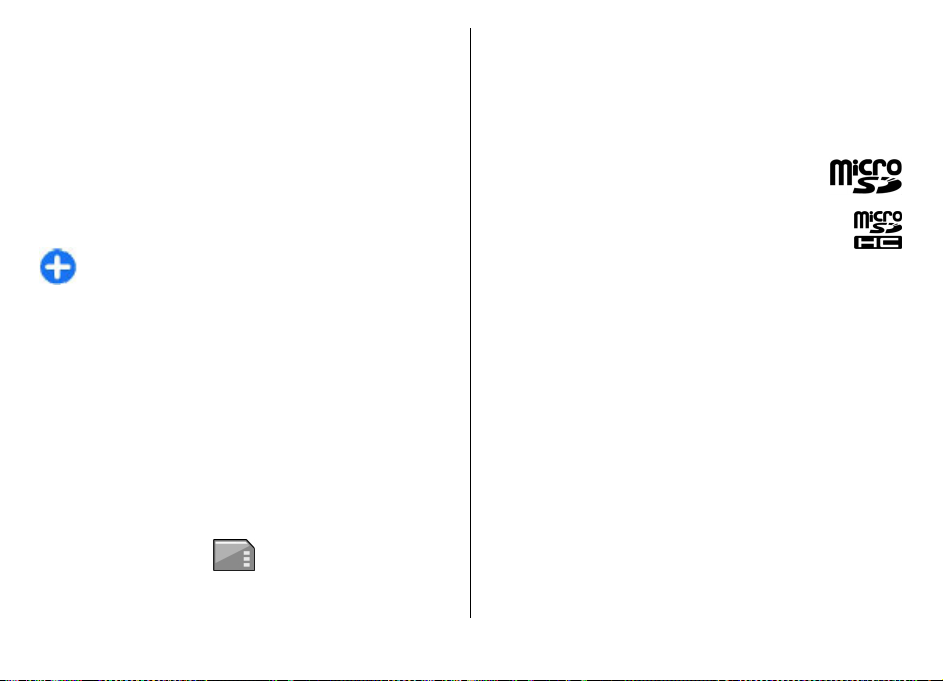
Muisti
Voit tallentaa tietoja ja asentaa sovelluksia kahteen eri
muistiin: laitteen muistiin ja muistikortille.
Jos laitteessa olevaa muistikorttia ei voi käyttää, muistikortin
tyyppi voi olla väärä, korttia ei ole ehkä alustettu tälle
laitteelle tai kortin tiedostojärjestelmä on vioittunut. Nokialaitteesi tukee muistikortteja, joissa käytetään FAT16- tai
FAT32-tiedostojärjestelmää.
Vapaa muisti
Jos haluat tarkistaa käytössä ja vapaana olevan muistin
määrän sekä sen, kuinka paljon muistia erilaiset tiedostot
vievät, valitse Valikko > Valinnat > Muistin tiedot >
Puhel. muisti tai Muistikortti.
Vihje: Jos haluat varmistaa, että vapaata muistia on
aina tarpeeksi saatavana, siirrä tietoja säännöllisesti
muistikortille tai tietokoneeseen tai poista
Tiedostonhallinta-sovelluksella tiedostot, joita et enää
tarvitse.
Kun yhteensopivalle muistikortille asennetaan sovelluksia,
asennustiedostot (.sis, .sisx) jäävät laitteen muistiin.
Tiedostot voivat varata paljon muistia ja estää muiden
tiedostojen tallentamisen. Riittävän muistin määrän
varmistamiseksi varmuuskopioi asennustiedostot
yhteensopivaan tietokoneeseen Nokia PC Suite -ohjelmiston
avulla ja poista asennustiedostot laitteen muistista
tiedostonhallinnan avulla. Jos .sis-tiedosto on viestin liite,
poista kyseinen viesti Viestit-sovelluksen Saapuneetkansiosta.
Muistikortti
Valitse Valikko > Työkalut > Muisti.
© 2010 Nokia. Kaikki oikeudet pidätetään. 25
MicroSDHC
Tässä laitteessa käytetään microSD- ja
microSDHC-muistikortteja.
Yhteensopivuuden varmistamiseksi käytä tässä
laitteessa vain yhteensopivia muistikortteja. Voit
tarkistaa muistikortin yhteensopivuuden sen
valmistajalta tai myyjältä. Tässä laitteessa ei voi
käyttää muita kuin microSD- ja microSDHC-muistikortteja.
Yhteensopimattoman muistikortin käyttö voi vahingoittaa
muistikorttia ja laitetta, ja yhteensopimattomalle kortille
tallennetut tiedot voivat vioittua.
Muistikortin käyttäminen
Jos haluat alustaa muistikortin tälle laitteelle sopivaksi,
valitse Valinnat > Alusta muistikortti. Kun muistikortti
alustetaan, kaikki sillä olevat tiedot menetetään pysyvästi.
Jälleenmyyjältä saat tietää, onko muistikortti alustettava
ennen käyttöä.
Jos haluat muuttaa muistikortin nimen, valitse Valinnat >
Muistikortin nimi.
Tekstin kirjoittaminen
Laitteen tekstinsyöttötavat voivat vaihdella eri
myyntialueilla.
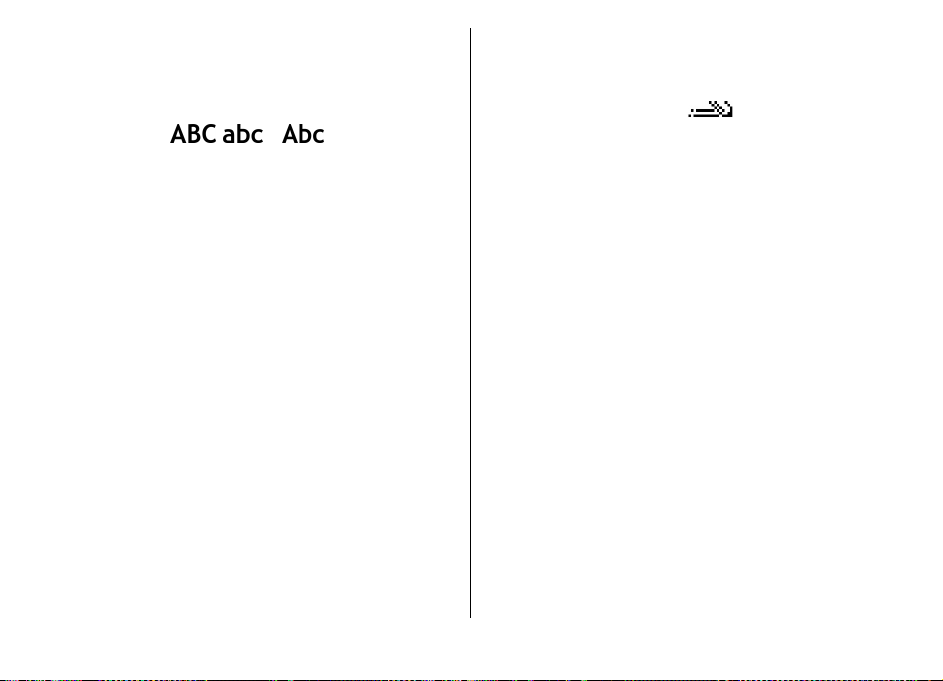
Perinteinen tekstinsyöttö
Laitteessa on täysi näppäimistö. Voit kirjoittaa välimerkkejä
painamalla asianomaista näppäintä tai näppäinyhdistelmää.
Jos haluat vaihtaa kirjainkoon, paina vaihtonäppäintä.
Näytössä symbolit
kirjainkoon.
Jos haluat kirjoittaa näppäimiin merkittyjä numeroita tai
merkkejä, pidä asianomaista näppäintä alhaalla tai pidä
toimintonäppäintä alhaalla ja paina asianomaista
näppäintä.
Jos haluat kirjoittaa vain näppäimiin merkittyjä merkkejä,
paina toimintonäppäintä kahdesti.
Jos haluat poistaa merkin, paina askelpalautinnäppäintä. Jos
haluat poistaa useita merkkejä, pidä askelpalautinnäppäintä
alhaalla.
Jos haluat kirjoittaa merkkejä, joita ei ole merkitty
näppäimiin, paina chr-näppäintä.
Jos haluat kopioida tekstiä, pidä vaihtonäppäintä alhaalla ja
korosta kopioitava sana, teksti tai rivi selaamalla. Paina
näppäinyhdistelmää ctrl + c. Jos haluat lisätä tekstin
dokumenttiin, siirry oikeaan kohtaan ja paina
näppäinyhdistelmää ctrl + v.
Jos haluat vaihtaa kirjoituskielen tai ottaa ennustavan
tekstinsyötön käyttöön, paina toimintonäppäintä ja
välinäppäintä ja valitse haluamasi vaihtoehto.
, ja osoittavat valitun
Ennustava tekstinsyöttö
Jos haluat ottaa ennustavan tekstinsyötön käyttöön, paina
toimintonäppäintä ja välinäppäintä ja valitse Ennustava
syöttö > Käytössä. Symboli
kirjoittaa sanaa, laite ehdottaa mahdollisia sanoja. Kun oikea
sana löytyy, vahvista se selaamalla oikealle. Kirjoittaessasi
tekstiä voit myös tuoda näyttöön ehdotettujen sanojen
luettelon selaamalla alaspäin. Jos haluamasi sana on
luettelossa, siirry sen kohdalle ja paina selausnäppäintä. Jos
sana, jota olet kirjoittamassa, ei ole laitteen sanakirjassa,
laite ehdottaa mahdollista sanaa. Tällöin sana, jota olit
kirjoittamassa, näkyy ehdotetun sanan yläpuolella. Valitse
sana selaamalla ylöspäin. Sana lisätään sanakirjaan, kun alat
kirjoittaa seuraavaa sanaa.
Jos haluat poistaa ennustavan tekstinsyötön käytöstä, paina
toimintonäppäintä ja välinäppäintä ja valitse Ennustava
syöttö > Ei käytössä.
Jos haluat määrittää tekstinsyötön asetukset, valitse
Valinnat > Tekstinsyöttövalinnat > Asetukset.
Jos haluat vaihtaa kirjoituskielen, valitse Valinnat >
Tekstinsyöttövalinnat > Kirjoituskieli.
tulee näyttöön. Kun alat
Nokia Ovi Suite
Nokia Ovi Suite on joukko sovelluksia, jotka voidaan asentaa
yhteensopivaan tietokoneeseen. Ovi Suite kokoaa kaikki
käytettävissä olevat sovellukset käynnistysikkunaan, josta
voit avata sovellukset. Ovi Suite voi olla myös muistikortilla,
jos sellainen on toimitettu laitteen mukana.
© 2010 Nokia. Kaikki oikeudet pidätetään.26
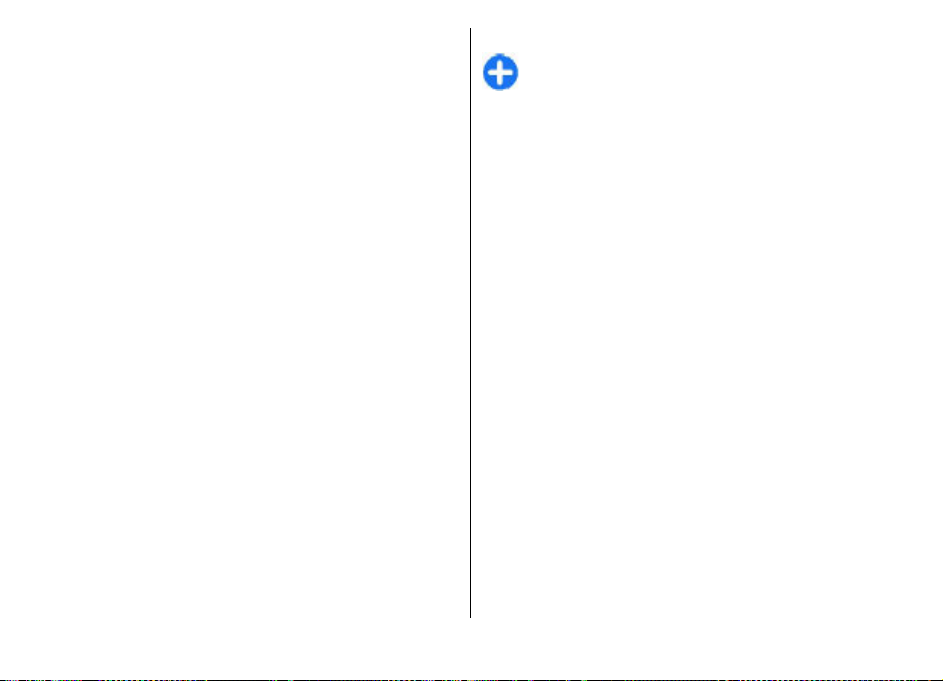
Ovi Suite -ohjelmistolla voit synkronoida osoitekirjan,
kalenterin, tehtävät ja muut muistiinpanot laitteen ja
yhteensopivan tietokonesovelluksen välillä. Ovi Suite ohjelmiston avulla voit myös siirtää kirjanmerkkejä laitteen
ja yhteensopivien selainten välillä sekä siirtää kuvia ja
videoleikkeitä laitteen ja yhteensopivan tietokoneen välillä.
Kiinnitä huomiota synkronointiasetuksiin. Valitut asetukset
määrittävät, kuuluuko normaaliin synkronointiin tietojen
poistoa.
Ovi Suite -ohjelmiston käyttämistä varten tarvitaan
tietokone, jossa on Microsoft XP (SP2 tai uudempi) tai
Windows Vista (SP1 tai uudempi) ja joka tukee yhteensopivaa
USB-kaapelia tai Bluetooth-yhteyttä.
Ovi Suite ei ole yhteensopiva Apple Macintosh -tietokoneiden
kanssa.
Saat lisätietoja Ovi Suite -ohjelmistosta katsomalla sisäisiä
ohjeita tai siirtymällä osoitteeseen www.nokia.com/
support.
Nokia Ovi Suite -ohjelmiston asentaminen
1. Varmista, että muistikortti on asetettu Nokia E71 laitteeseen.
2. Kytke USB-kaapeli. Tietokone tunnistaa uuden laitteen ja
asentaa tarvittavat ohjaimet. Tämä voi kestää useita
minuutteja.
3. Valitse laitteessa USB-yhteystavaksi Massamuisti. Laite
näkyy Windowsin tiedostoselaimessa siirrettävänä
levynä.
4. Avaa muistikortin päätaso Windowsin tiedostoselaimella
ja valitse Ovi Suite -asennustiedosto.
5. Asennus alkaa. Noudata ohjeita.
Vihje: Jos haluat päivittää Ovi Suite -ohjelmiston tai
jos Ovi Suite -ohjelmiston asennuksessa muistikortilta
ilmenee ongelmia, kopioi asennustiedosto
tietokoneeseen ja aloita asennus tietokoneesta.
© 2010 Nokia. Kaikki oikeudet pidätetään. 27
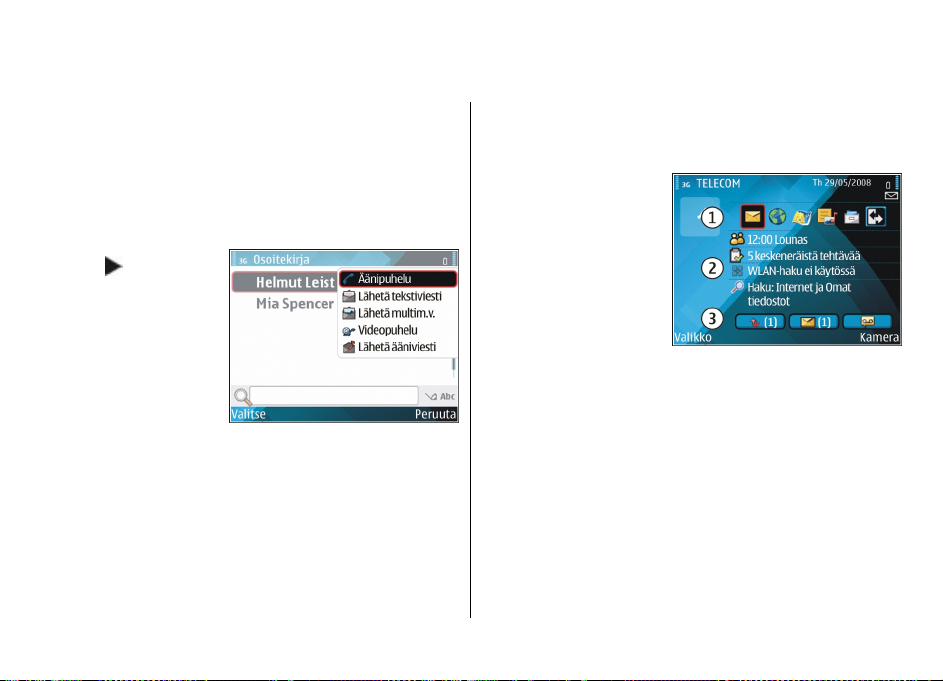
Uutta Eseries-laitteessa
Uudessa Eseries-laitteessasi on uudet versiot Kalenteri- ja
Osoitekirja-sovelluksista sekä uusi aloitusnäyttö.
Tehtävien aloittaminen nopeasti
Kun näet -kuvakkeen
aloitusnäytössä,
osoitekirjassa tai
kalenterissa, saat näkyviin
käytettävissä olevien
toimintojen luettelon
selaamalla oikealle. Kun
haluat sulkea luettelon,
selaa vasemmalle.
Kun navigoit näissä
sovelluksissa, voit siirtyä takaisin edelliselle tasolle
selaamalla vasemmalle.
Aloitusnäyttö
Aloitusnäytöstä pääset nopeasti usein käyttämiisi
toimintoihin ja näet yhdellä silmäyksellä vastaamatta
jääneet puhelut tai uudet viestit.
Navigoiminen aloitusnäytössä
Kun haluat avata aloitusnäytön, paina
aloitusnäkymänäppäintä lyhyesti.
Aloitusnäytössä on
• sovellusten
pikavalintoja (1). Jos
haluat avata
sovelluksen nopeasti,
siirry sen pikavalinnan
kohdalle ja paina
selausnäppäintä.
• tietoalue (2). Jos haluat
tarkastella
tietoalueella näkyvää tietoa, siirry sen kohdalle ja paina
selausnäppäintä.
• ilmoituksia (3). Jos haluat tarkastella ilmoituksia, siirry
ruudun kohdalle. Ruudut näkyvät vain, jos niissä on
tietoja. Voit piilottaa ruudut painamalla
askelpalautinnäppäintä.
Aloitusnäytön käyttäminen
Jos haluat etsiä yhteystietoja aloitusnäytössä, ala kirjoittaa
yhteystiedon nimeä. Laite ehdottaa sopivia yhteystietoja.
Siirry haluamasi yhteystiedon kohdalle. Tämä toiminto ei ole
käytettävissä kaikilla kielillä.
© 2010 Nokia. Kaikki oikeudet pidätetään.28
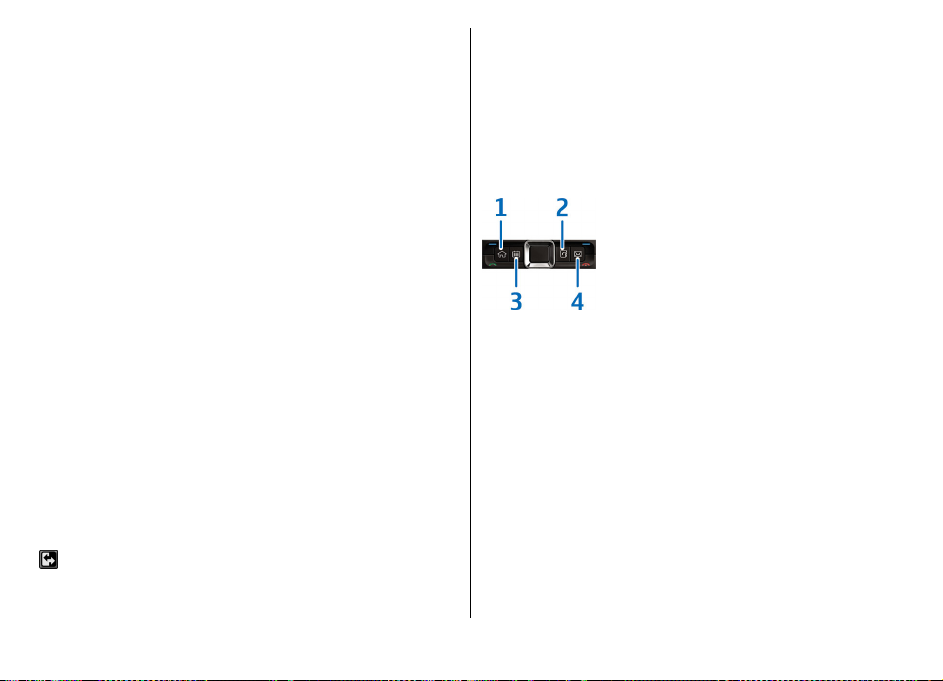
Jos haluat soittaa henkilölle paina soittonäppäintä.
Jos haluat asettaa yhteystietojen haun pois käytöstä, valitse
Valinnat > Yht.tiet. haku ei käyt..
Jos haluat tarkastella vastaanotettuja viestejä, siirry
ilmoitusalueella olevaan viestiruutuun. Jos haluat lukea
viestin, siirry sen kohdalle ja paina selausnäppäintä. Jos
haluat käyttää muita toimintoja, selaa oikealle.
Jos haluat tarkastella vastaamatta jääneitä puheluja, siirry
ilmoitusalueella olevaan puheluruutuun. Jos haluat soittaa
takaisin, siirry puhelun kohdalle ja paina soittonäppäintä. Jos
haluat lähettää soittajalle tekstiviestin, siirry puhelun
kohdalle, selaa oikealle ja valitse Lähetä tekstiviesti
käytettävissä olevien toimintojen luettelosta.
Jos haluat kuunnella ääniviestin, siirry ilmoitusalueella
olevaan vastaajaruutuun. Siirry haluamasi vastaajan
kohdalle ja soita siihen painamalla soittonäppäintä.
Aloitusnäytön vaihtaminen
Voit määrittää kaksi aloitusnäyttötilaa eri tarkoituksiin.
Toinen voi olla esimerkiksi työsähköpostia ja työhön liittyviä
ilmoituksia varten, ja toinen henkilökohtaista sähköpostia
varten. Näin sinun ei tarvitse nähdä työhön liittyviä viestejä
työajan ulkopuolella.
Operaattorisi on voinut määrittää kolmannen aloitusnäytön,
jossa on operaattorikohtaisia tietoja.
Jos haluat vaihtaa aloitusnäyttötilasta toiseen, siirry kohtaan
ja paina selausnäppäintä.
Pikavalintanäppäimet
Pikavalintanäppäimien avulla saat sovellukset ja tehtävät
käyttöön nopeasti. Kuhunkin näppäimeen on liitetty
sovelluksen ja tehtävän pikavalinta. Jos haluat muuttaa niitä,
valitse Valikko > Työkalut > Asetukset > Yleiset
aset. > Muokkaus > Pikanäppäimet. Verkko-
operaattorisi on voinut määrittää näppäimiin sovelluksia,
jolloin et voi vaihtaa niitä.
1 — Aloitusnäkymänäppäin
2 — Osoitekirjanäppäin
3 — Kalenterinäppäin
4 — Sähköpostinäppäin
Aloitusnäkymänäppäin
Kun haluat avata aloitusnäytön, paina
aloitusnäkymänäppäintä lyhyesti. Jos haluat siirtyä
valikkoon, paina aloitusnäkymänäppäintä lyhyesti
uudelleen.
Kun haluat tarkastella käytössä olevien sovellusten luetteloa,
pidä aloitusnäkymänäppäintä alhaalla muutama sekunti.
Kun luettelo on näkyvissä, voit selata sitä painamalla
aloitusnäkymänäppäintä lyhyesti. Kun haluat avata valitun
© 2010 Nokia. Kaikki oikeudet pidätetään. 29

sovelluksen, pidä aloitusnäkymänäppäintä alhaalla
muutama sekunti tai paina selausnäppäintä. Kun haluat
sulkea valitun sovelluksen, paina askelpalautinnäppäintä.
Sovellusten jättäminen päälle taustalle lisää virran tarvetta
ja lyhentää akun käyttöikää.
Osoitekirjanäppäin
Kun haluat avata Osoitekirja-sovelluksen, paina
osoitekirjanäppäintä lyhyesti.
Kun haluat luoda uuden yhteystiedon, pidä
osoitekirjanäppäintä alhaalla muutama sekunti.
Kalenterinäppäin
Kun haluat avata Kalenteri-sovelluksen, paina
kalenterinäppäintä lyhyesti.
Kun haluat luoda uuden kokousmerkinnän, pidä
kalenterinäppäintä alhaalla muutama sekunti.
Sähköpostinäppäin
Kun haluat avata oletussähköpostilaatikon, paina
sähköpostinäppäintä lyhyesti.
Kun haluat luoda uuden sähköpostiviestin, pidä
sähköpostinäppäintä alhaalla muutama sekunti.
Nokia Eseries -kalenteri
Valitse Valikko > Toimisto > Kalenteri.
Voit luoda ja tarkastella tapahtumia ja tapaamisia ja siirtyä
eri kalenterinäkymien välillä.
Kalenterinäkymät
Voit vaihtaa seuraavien näkymien välillä:
• Kuukausinäkymässä näkyy nykyinen kuukausi, ja valitun
päivän kalenterimerkinnät näkyvät luettelona.
• Viikkonäkymässä valitun viikon tapahtumat näkyvät
seitsemässä päiväruudussa.
• Päivänäkymässä näkyvät valitun päivän tapahtumat
ryhmiteltynä tapahtumien alkamisajan mukaan.
• Tehtävänäkymässä näkyvät kaikki tehtävämerkinnät.
• Esityslistanäkymässä näkyvät valitun päivän tapahtumat
luettelona.
Jos haluat vaihtaa näkymää, valitse Valinnat > Vaihda
näkymä ja haluamasi näkymä.
Vihje: Avaa viikkonäkymä siirtymällä viikon numeron
kohdalle ja painamalla selausnäppäintä.
Jos haluat siirtyä seuraavaan tai edelliseen päivään
kuukausi-, viikko-, päivä- tai esityslistanäkymässä, selaa
oikealle tai vasemmalle.
© 2010 Nokia. Kaikki oikeudet pidätetään.30
